Page 1
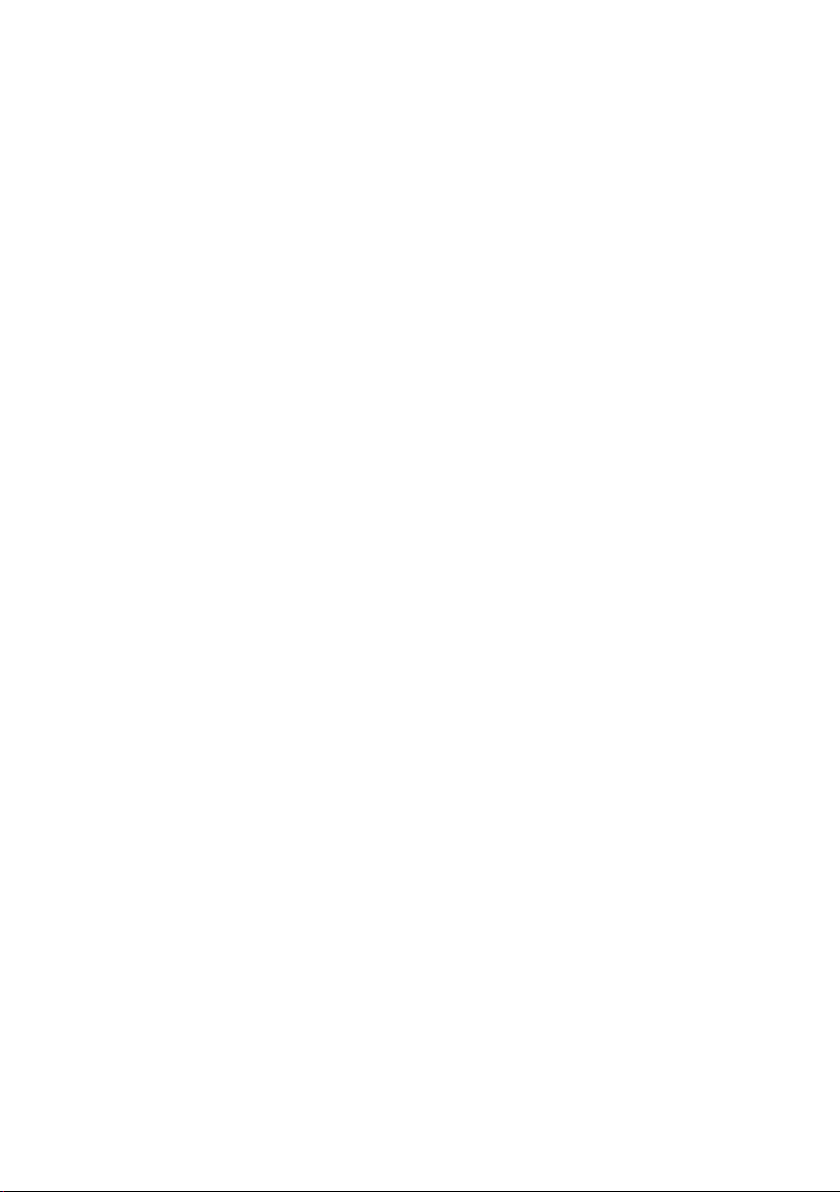
Manuál pro
Promítací stroj Acer série PD523/PD525/PD527/PD528
Page 2
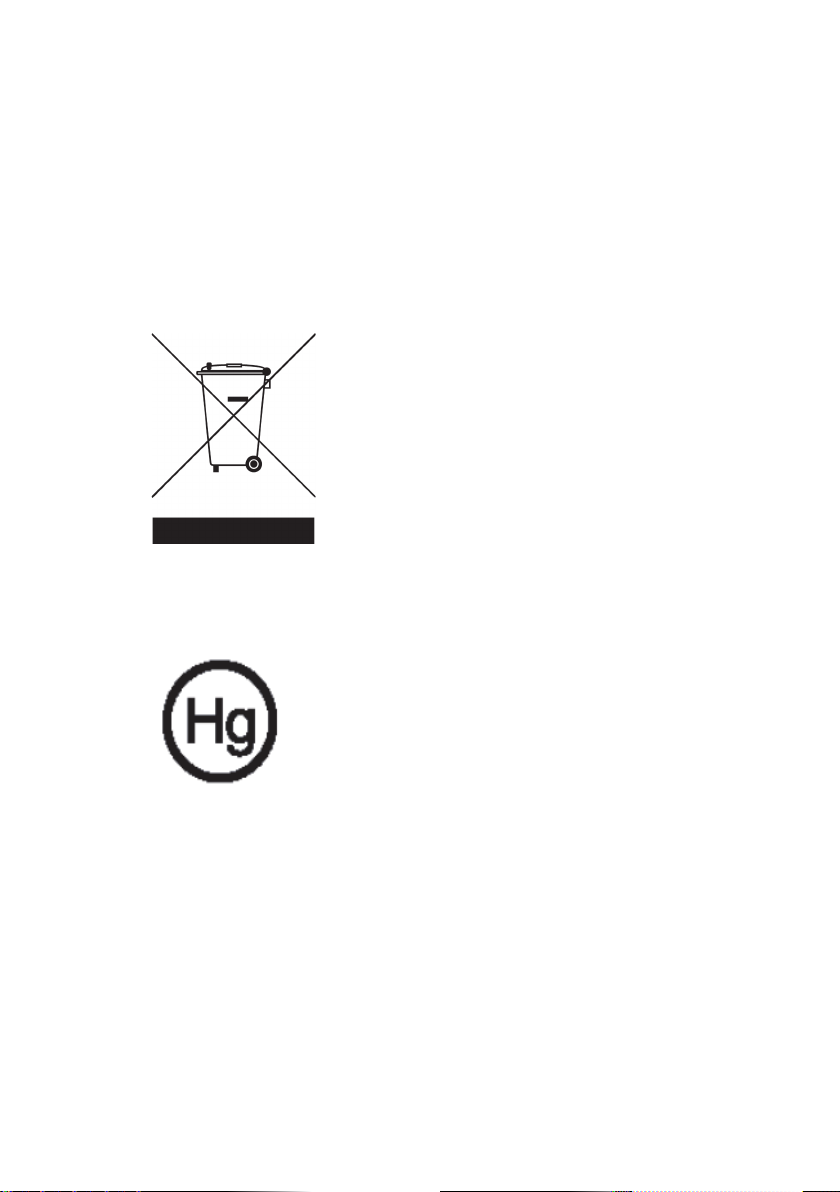
Instrukce pro užívaní a likvidaci
zařízení
Při likvidaci neodhazujte toto elektronické zařízení do odpadu. Na znížení
možného znečištění životního prostředí a pro zabezpečení co nejvyšší míry
jeho ochrany toto zařízení, prosím, recyklujte.
USA
Pro elektronické výrobky obsahující monitor nebo displej LCD/CRT, nebo lam-
pu se špeciálně vysokotlakovou rtutí:
Lampa(y) uvnitř tohoto výrobku obsahuje(í) rtuť, a proto musí být tento výrobek
recyklován anebo zlikvidován podle místních, státních anebo federálních
zákonů. Víc informací získáte, když se kontaktujete na Alianci elektronického
průmyslu (Electronic Industries Alliance) na internetové stránce www.eiae.
org. Pro získaní specických infomací o likvidaci lamp navštívte internetovou
stránku www.lamprecycle.org.
Page 3
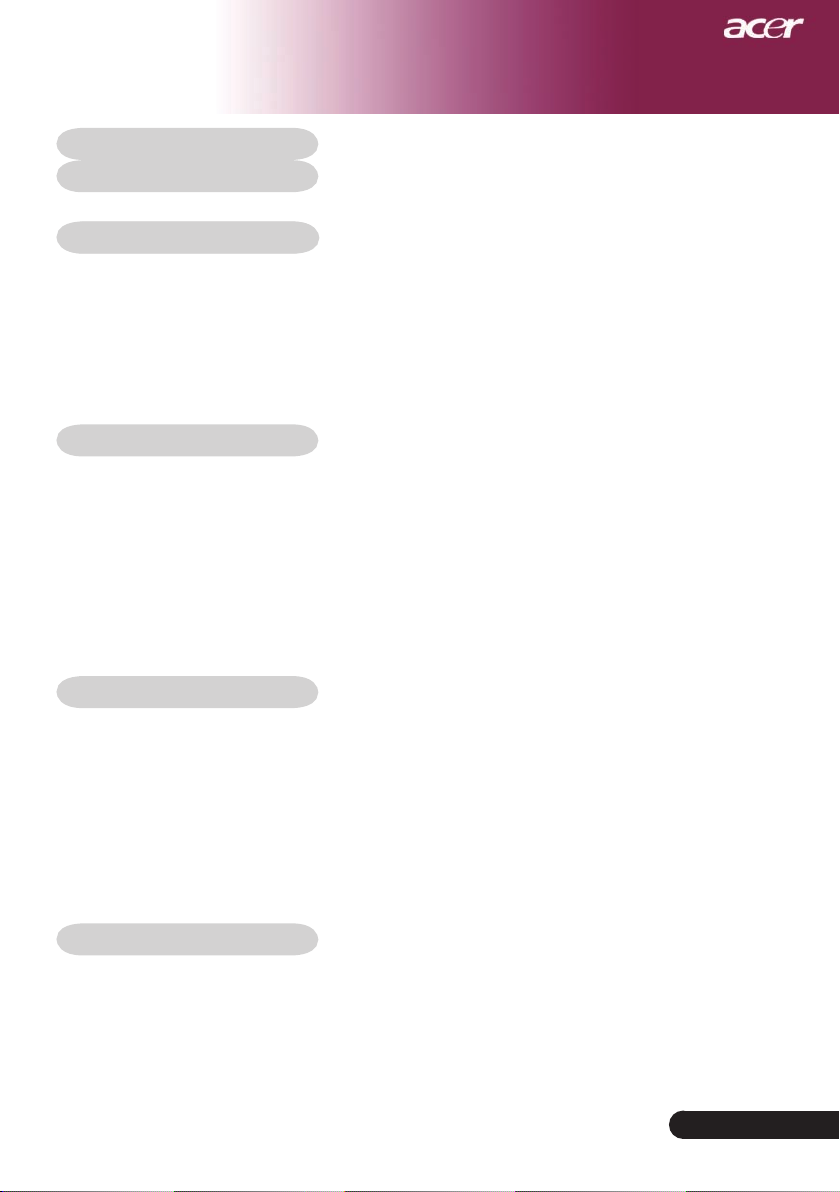
Obsah
Obsah ........................................................................................................... 1
Upozornění ................................................................................................... 3
Opatření................................................................................................................3
Úvod ............................................................................................................. 5
Vlastnosti výrobku ................................................................................................5
Přehled balení ......................................................................................................6
Přehled výrobku ...................................................................................................7
Hlavní jednotka ..............................................................................................................7
Kontrolní panel ...............................................................................................................8
Pøipojovací otvory .........................................................................................................9
Dálkové ovládání s laserovým ukazatelem .................................................................. 10
Instalace ..................................................................................................... 11
Připojení projektoru ............................................................................................11
Zapnutí/vypnutí projektoru ..................................................................................13
Zapnutí projektoru ........................................................................................................13
Vypnutí projektoru ........................................................................................................14
Varovné indikátory .......................................................................................................14
Nastavení promítaného obrazu ..........................................................................15
Nastavení výšky promítaného obrazu ..........................................................................15
Nastavení objektivu / ohniska projektoru .....................................................................16
Nastavení velikosti promítaného obrazu ......................................................................16
Ovládání ..................................................................................................... 17
Kontrolní panel & dálkové ovládání ....................................................................17
Menu...................................................................................................................21
Jak obsluhovat ............................................................................................................21
Color (Barva) (počítačový/video mód) ........................................................................22
Image (Obraz) (počítačový/video mód) ........................................................................24
Managemant (Správa) (počítačový/video mód) ..........................................................26
Audio (Zvuk) (počítačový/video mód) .........................................................................32
Timer (Časomíra) (počítačový/video mód) ..................................................................33
Language (Jazyk) (počítačový/video mód) .................................................................34
Bezdrátové promítání ................................................................................. 35
Úvod ...................................................................................................................35
Systémové požadavky ................................................................................................35
Rozhraní počítače I/O .................................................................................................35
Nastavení vašeho WPG .....................................................................................36
... čestina
1
Page 4
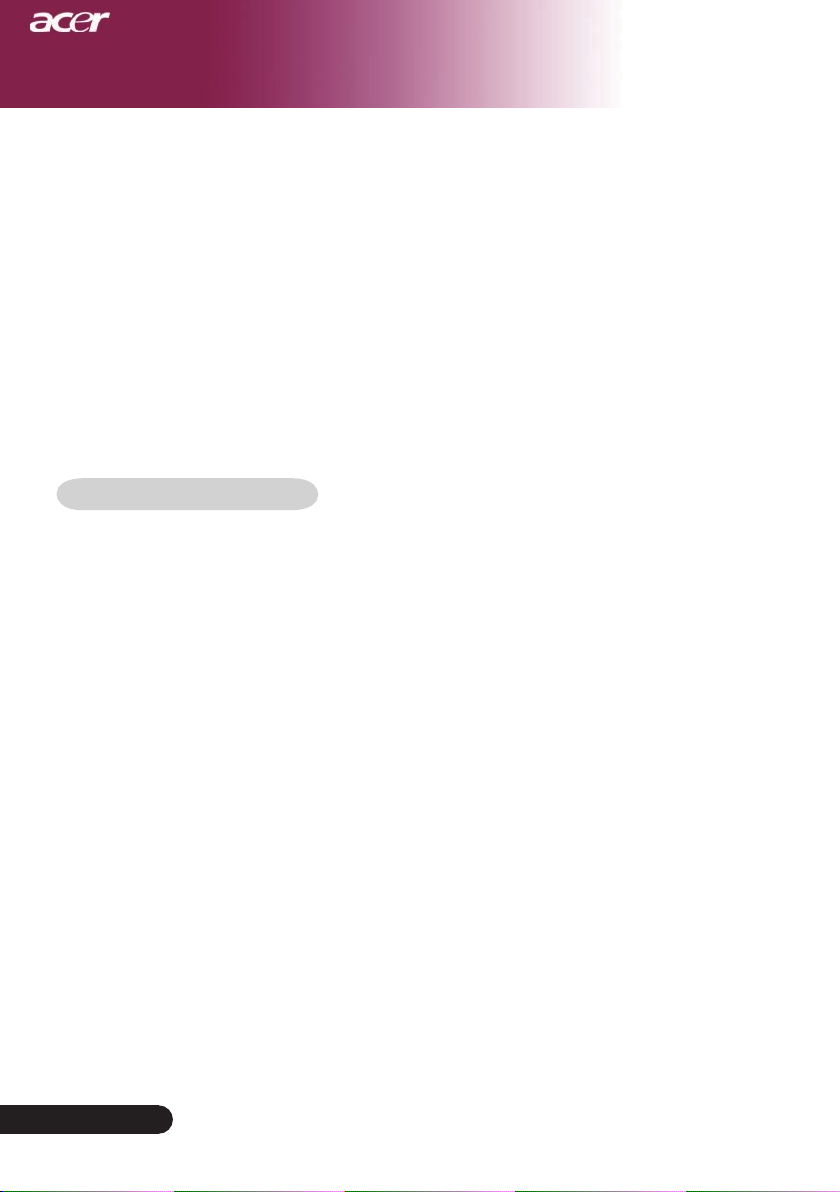
Obsah
Připojení k WPG poprvé .....................................................................................36
Přijímání programového vybavení (softvéru) ...............................................................37
Připojení na promítací stroj.................................................................................39
Použití funkce audio ...........................................................................................40
Kongurace pro váš Acer WPG ..........................................................................42
Identikátor promítacího stroje ....................................................................................42
Nastavení konguračního hesla ..................................................................................42
Vyšší verze remních výrobků ....................................................................................44
Nastavení sítě ............................................................................................................44
Kontroly promítání ..............................................................................................45
Skrýt ............................................................................................................................45
Zadržet .......................................................................................................................45
Dálkové řízení promítacího stroje ................................................................................45
Vysvětlení aktuálních funkcí .........................................................................................45
Dodatky ...................................................................................................... 46
Odstranění problémů ..........................................................................................46
Výmìna lampy .....................................................................................................49
Specikace .........................................................................................................
Kompatibilní režimy ............................................................................................52
Regulace a bezpečnostní oznámení
............................................................
51
53
čestina ...
2
Page 5
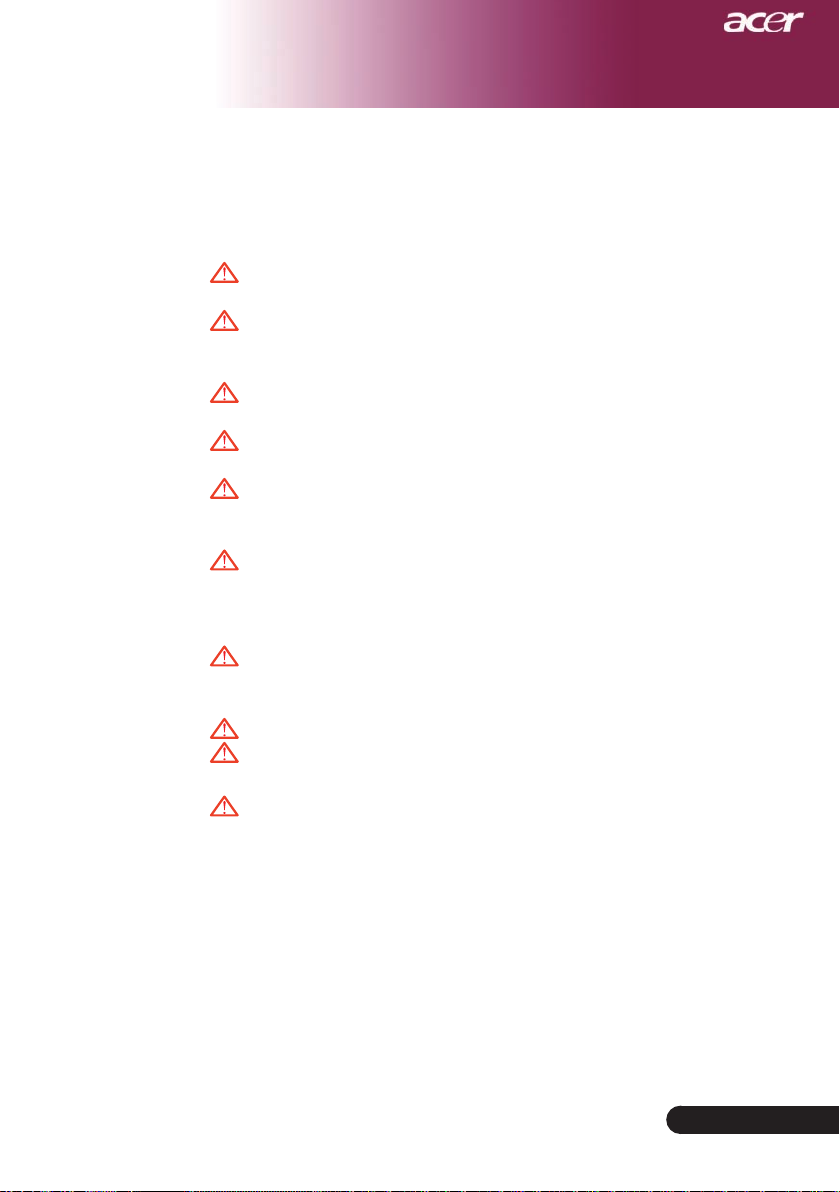
Upozornění
Opatření
Řiďte se všemi varováními, opatřeními a údržbou, jak je doporučováno v této
uživatelské nápovědě k co největší životnosti Vašeho přístroje.
Varování-
Varování-
Varování-
Varování-
Varování-
Varování-
Varování-
VarováníVarování-
Varování-
Nedívejte se do objektivu projektoru, když lampa
svítí. Světlo může poškodit Vaše oči.
K omezení rizika ohně nebo zasažení elektrickým
prou dem nevystavujte výrobek vlivu deště či vlh-
kosti.
Neotvírejte nebo nerozebírejte výrobek kvůli
možnému zasažení elektrickým proudem.
Když měníte lampu, umožněte jednotce ochlazení
ařiďte se instrukcemi.
Tento výrobek sám zjistí závadu lampy. Při výměně
lampy se prosím ubezpečte, že zobrazuje výstražné
zprávy.
Poté co vyměníte modul lampy, obnovte v menu
funkci “Lamp Hour Reset (Obnovení hodin lampy)”
ve pod menu “Management (Správa)” (odkaz na
stranu 28).
Když vypnete projektor, zajistìte prosím pøed odpo
jením energie, aby projektor dokonèil svùj chladící
cyklus.
Nejprve zapněte projektor a potom zdroj.
Nenasazujte víčko na objektiv, když je projektor v
provozu.
Když lampa docílí ke konci své životnosti, vyhoří a
ožná hlasitě bouchne. Jestliže se toto stane, projek-
tor se novu nerozsvítí, dokud modul lampy nebude
vyměněn. výměny lampy se řiďte postupem, který je
v kapitole “Výměna lampy”.
-
3
... čestina
Page 6
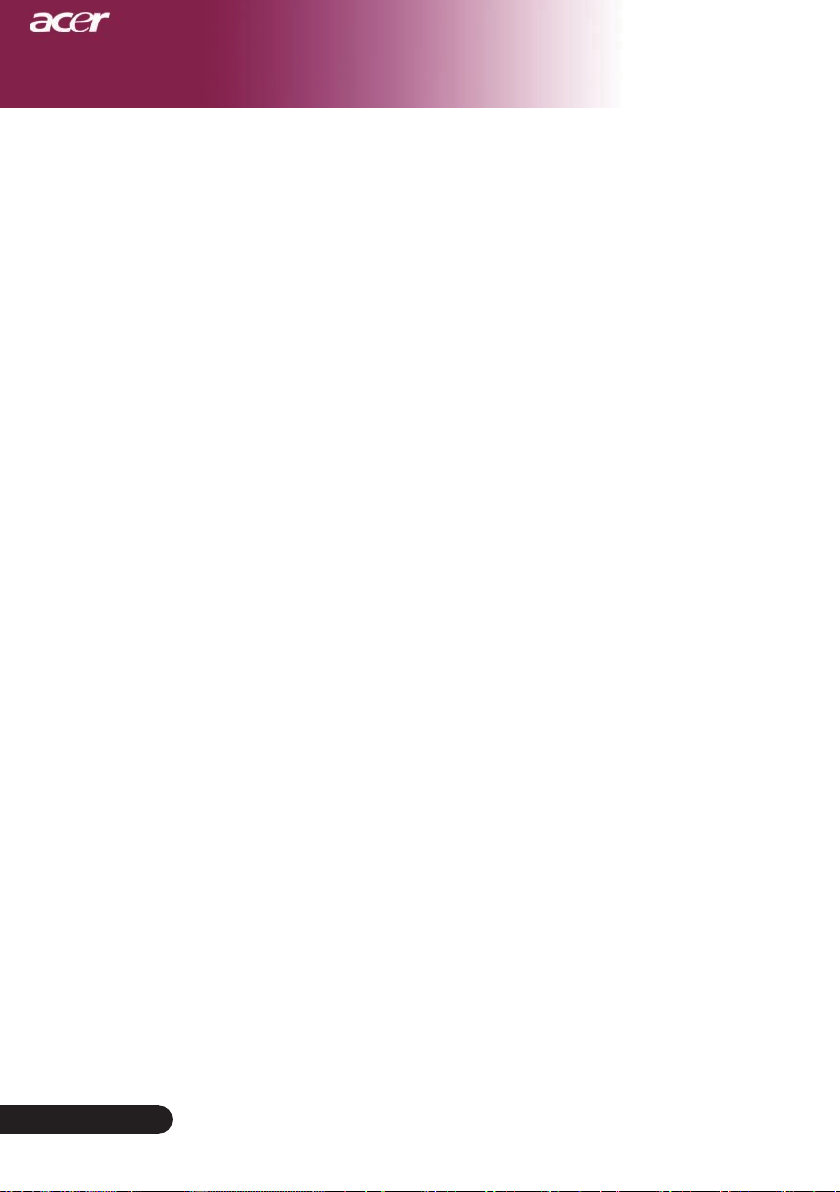
Upozornění
Proveďte:
Před čištěním výrobek vypněte.
K očištění krytu použijte jemný hadřík mírně navlhčený čistícím
rostředkem.
Odpojte kabel ze zásuvky, jestliže není výrobek dlouho
používán.
Nedělejte:
Zablokujte otvory na jednotce sloužící k větrání.
K čištění jednotky používejte drsné čistící prostředky, vosky ebo
rozpouštědla.
Používejte přístroj v následujících podmínkách:
- V extrémně teplém, studeném nebo vlhkém prostředí.
- V oblastech náchylných k nadměrnému prachu a špíně.
- Blízko přístrojů, které vytváří silné magnetické pole.
- Místo na přímém slunečním světle.
čestina ...
4
Page 7
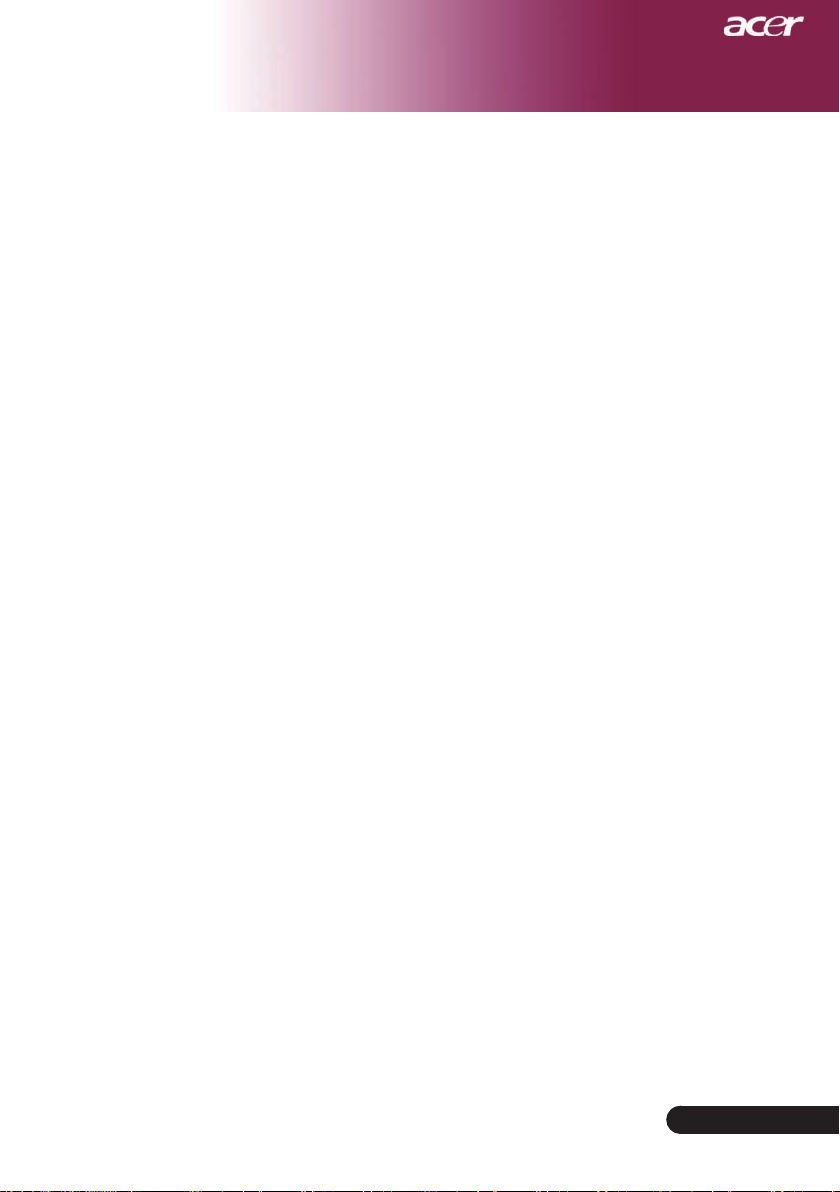
Úvod
Vlastnostivýrobku
Tento výrobek je XGA čip DLP® projektor. Vynikající charakteristika zahrnuje:
Pravý XGA, 1024 X 768 adresovatelných pixelů
u
Čip DLP® technologie
u
Kompatibilní s NTSC3.58/NTSC 4.43/PAL/SECAM a
u
HDTV (480i/p, 576i/p, 720p, 1080i)
Nejmodernější připojení DVI pro digitální signál s
u
funkcí HDCP a podporou rozlišení 480p, 576p, 720p a
1080i
Plně funkční dálkové ovládání s laserovým ukazatelem
u
Pro uživatele přátelské vícejazyčné menu
u
Pokročilý digitální základ a vysoká kvalita obrazu
u
Pro uživatele přátelský kontrolní panel
u
SXGA+, SXGA komprese a VGA, SVGA sstanovení
u
rozměrů
Mac kompatibilní
u
5
... čestina
Page 8
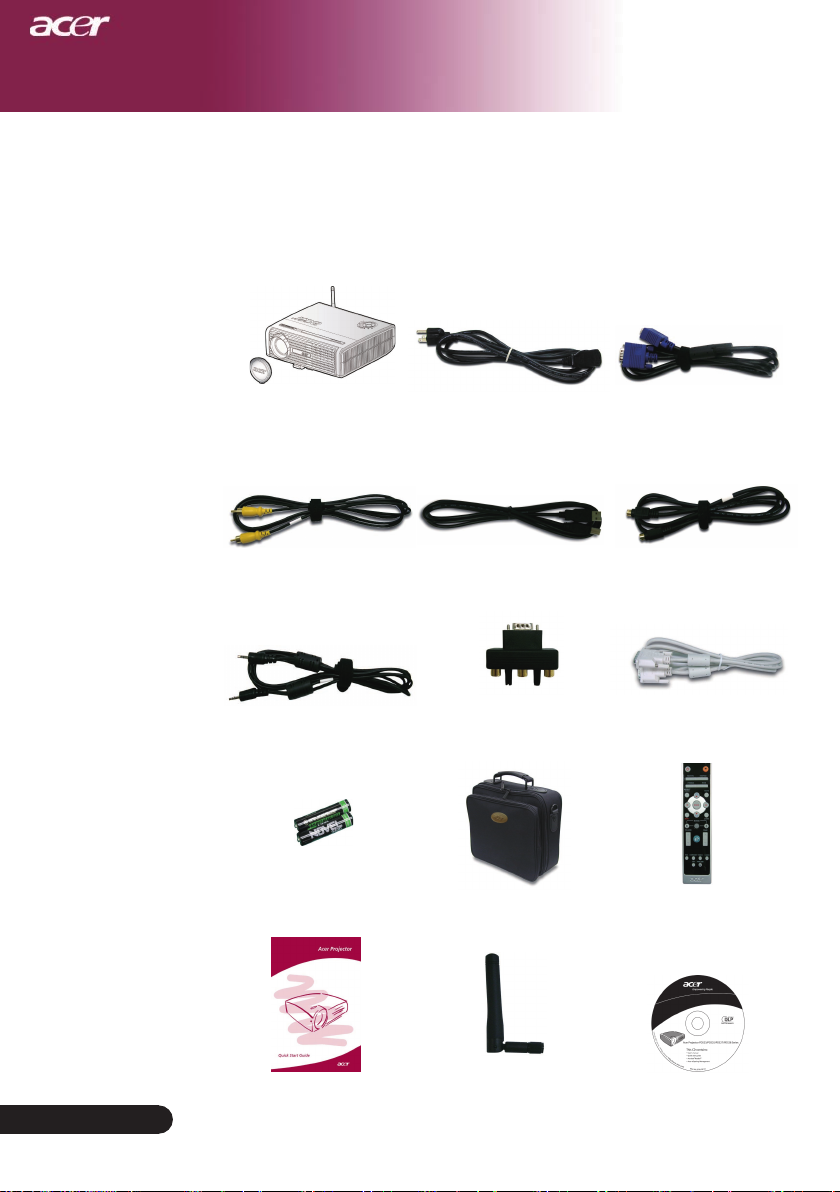
Úvod
Přehledbalení
Tento projektor má části zobrazené níže. Zkontrolujte, da
je Váš přístroj kompletní. Jestliže nějaká část chybí,
kontaktujte okamžitě Vašeho prodejce.
Projektor s víčkem na
objektiv
Kombinovaný video kabel
2,0m
Zvukový kabel s konek-
tory jack / jack 1,8m
2 x baterie
Napájecí šňůra 1,8m
USB kabel 1,8m
VGA komponent/
HDTV adaptér
Přenosná taška
VGA kabel 1,8m
S-video kabel 1,8m
DVI kabel 1,8m
Dálkové ovládání s lase-
rovým ukazatelem
čestina ...
Karta rychlého startu
6
Anténa (jen pro typ
PD525PW/PD527W/
PD528W)
Nápověda pro uživatele
Page 9
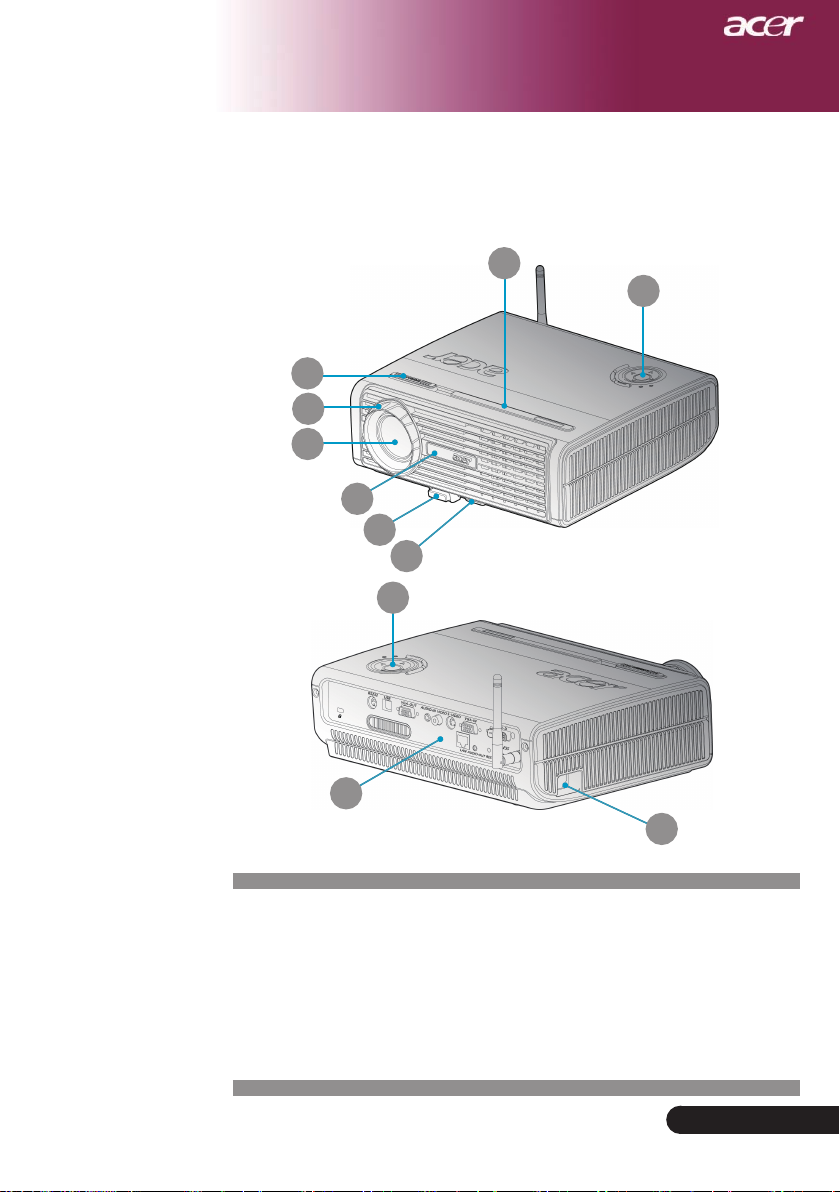
Přehledvýrobku
Hlavníjednotka
1
2
3
4
5
6
9
Úvod
4
9
7
1. Kroužek objektivu
2.
Kroužek ohniska
3. Transfokátor
4. Přijímač dálkového ovládání
5. Tlačítko zdviže
6. Zdvižná noha
7. Připojovací otvory
8. Energetická zdířka
9. Kontrolní panel
8
7
... čestina
Page 10
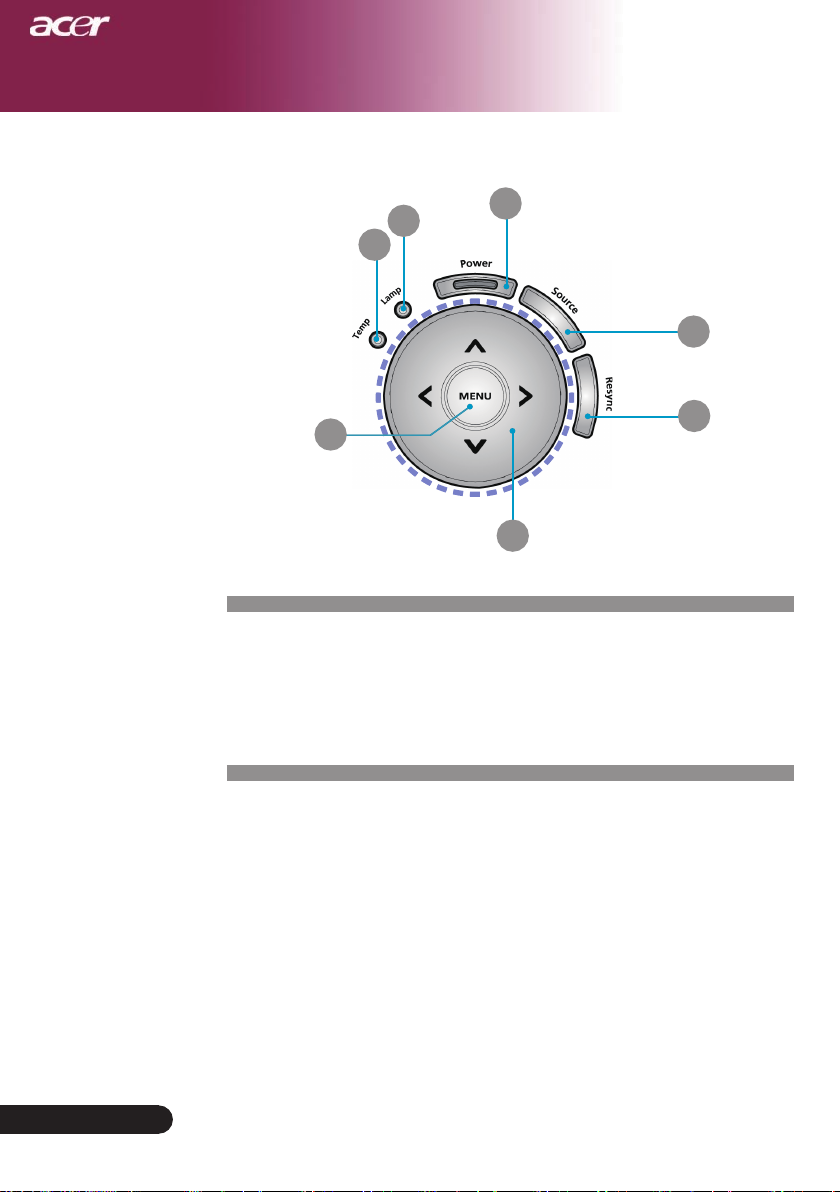
Úvod
Kontrolnípanel
2
3
1
7
6
1. Pomocný indikátor
2. Indikátor lampy
3. Zdroj a Indikátor LED (Power LED)
4. Zdroj
5. Synchronizace
6. Čtyři směrové klávesy výběru
7. Menu
4
5
čestina ...
8
Page 11
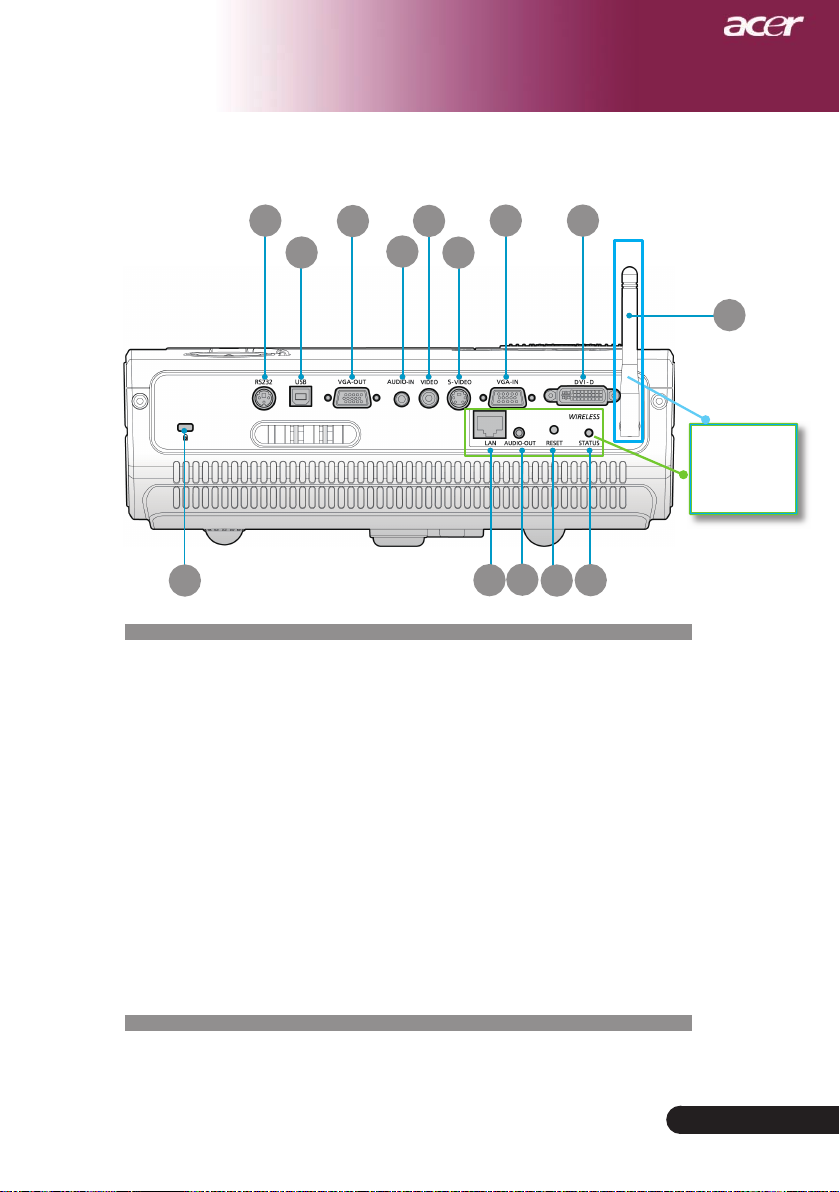
9
... čestina
Úvod
Připojovacíotvory
1. RS232 konektor
2. USB konektor
3. Otvor k monitoru-přes výstupní konektor (Výstup VGA)
4. Zvukový vstupní konektor
5. Infračervený přijímač dálkového ovladače
6. S-video vstupní konektor
7. PC analogový signál/HDTV/Vstupní video konektor
8. Vstupní konektor DVI (pro digitální signál s funkcí HDCP)
9. KensingtonTM otvor
Nížeuvedené položky jsou jen pro typ PD525PW/PD527W/PD528W:
10. Lan (lokální síť) (RJ45 Otvor pro 10/100M Ethernet)
11. Konektor pro zvukový výstup
12. Knofl ík pro vynulování
13. Indikátor stavu
14. Anténa
Jenprotyp
PD525PW/
PD527W/
PD528W
1
2
3
4
5
6
7 8
9
14
12
13
11
10
Page 12
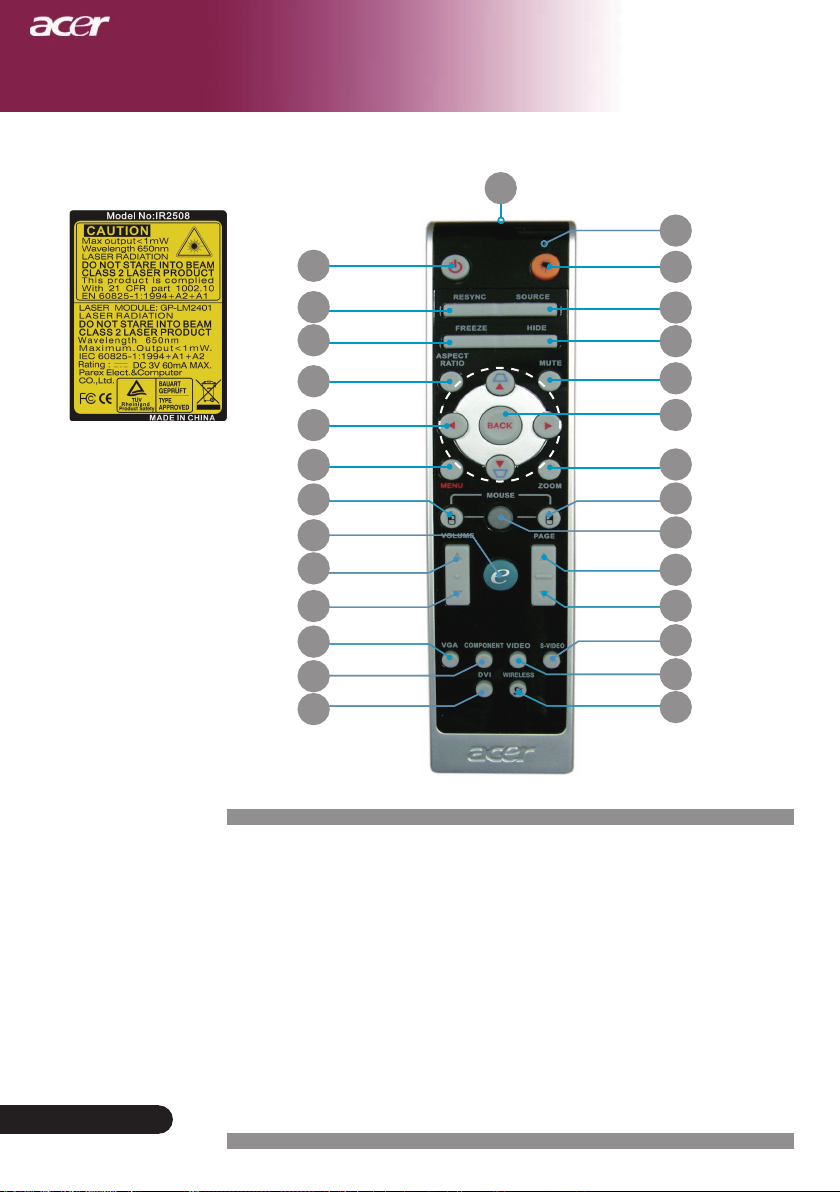
Úvod
Dálkovéovládáníslaserovýmukazatelem
28
1
2
3
čestina ...
10
5
6
9
10
13
14
17
18
19
22
25
26
1. laserové ukazovátko
2. Zapnutí
3. Laser tlačítko
4. Zdroj
5. Opakovaná synchronizace
6. Zmrazení
7. Skrytí
8. Zrušení hlasitosti
9. Aspekční poměr
10. Základ/Čtyři směrové
klávesy výběru
11. Zpět
12. Digitální zoom
13. Menu
14. Levé kliknutí myší
4
7
8
11
12
15
16
20
21
23
24
27
15. Pravé kliknutí myší
16. Myš
17. Zplnomocňující klávesa
18. Hlasitost +
19. Hlasitost -
20. Page Up
21. Page Down
22. VGA
23. S-Video
24. Video
25. Komponent
26. DVI
27. Bezdrátový anebo Jazyk
28. Přenášecí indikátor
Page 13
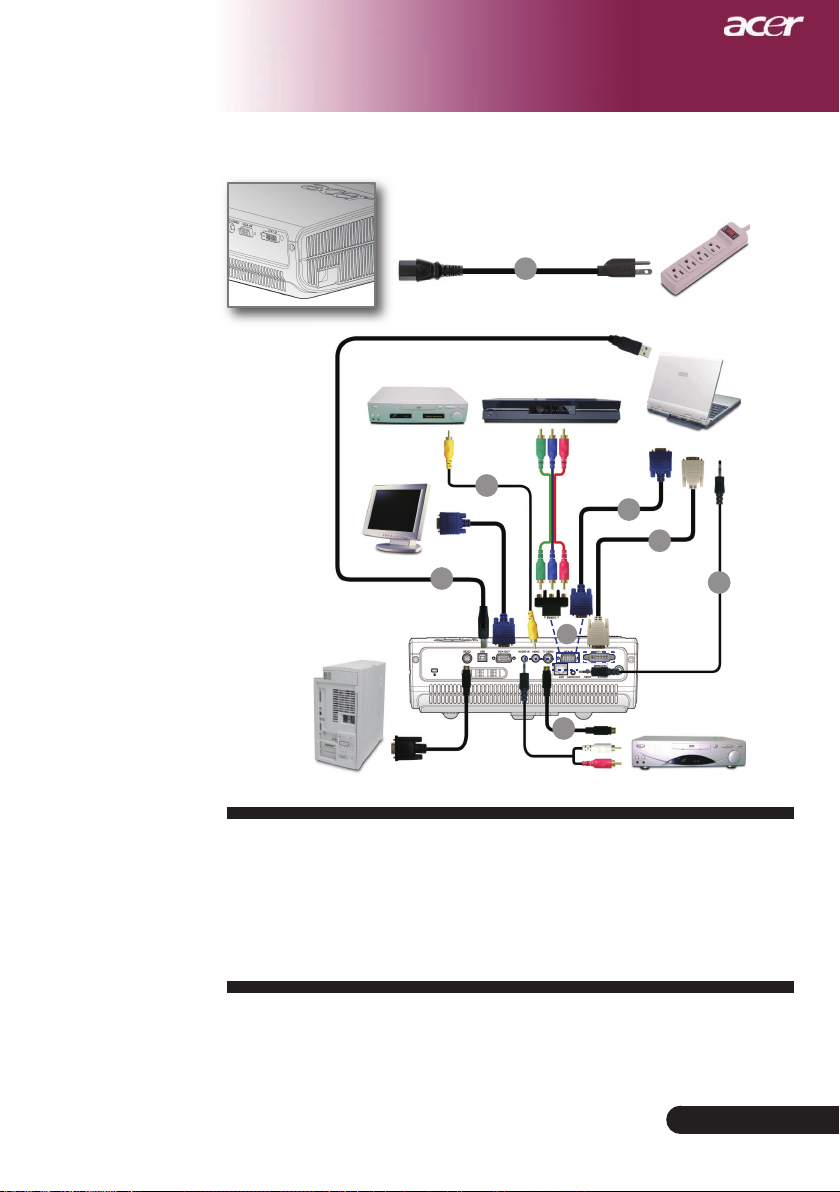
11
... čestina
Instalace
1.................................................................................................................Napájecí šňůra
2........................................................................................................................VGA kabel
3............................................................................................ Kombinovaný video kabel
4......................................................................................................................... USB kabel
5................................................................................VGA komponent/HDTV adaptér
6...................................................................................................................S-Video kabel
7......................................................................... Zvukový kabel s konektory jack/jack
8......................................................................................................................... DVI kabel
Připojeníprojektoru
Aby projektor správně fungoval s počítačem, musí být časování
režimu zobrazení kompatibilní s projektorem. Odkaz na kapitolu
“Kompatibilní režimy” na stranì 52.
Video výstup
DVD přehrávač, Settop
Box, HDTV přijímač
S-video výstup
1
4
2
3
6
DVI
VGA
USB
5
8
RS232
7
Page 14
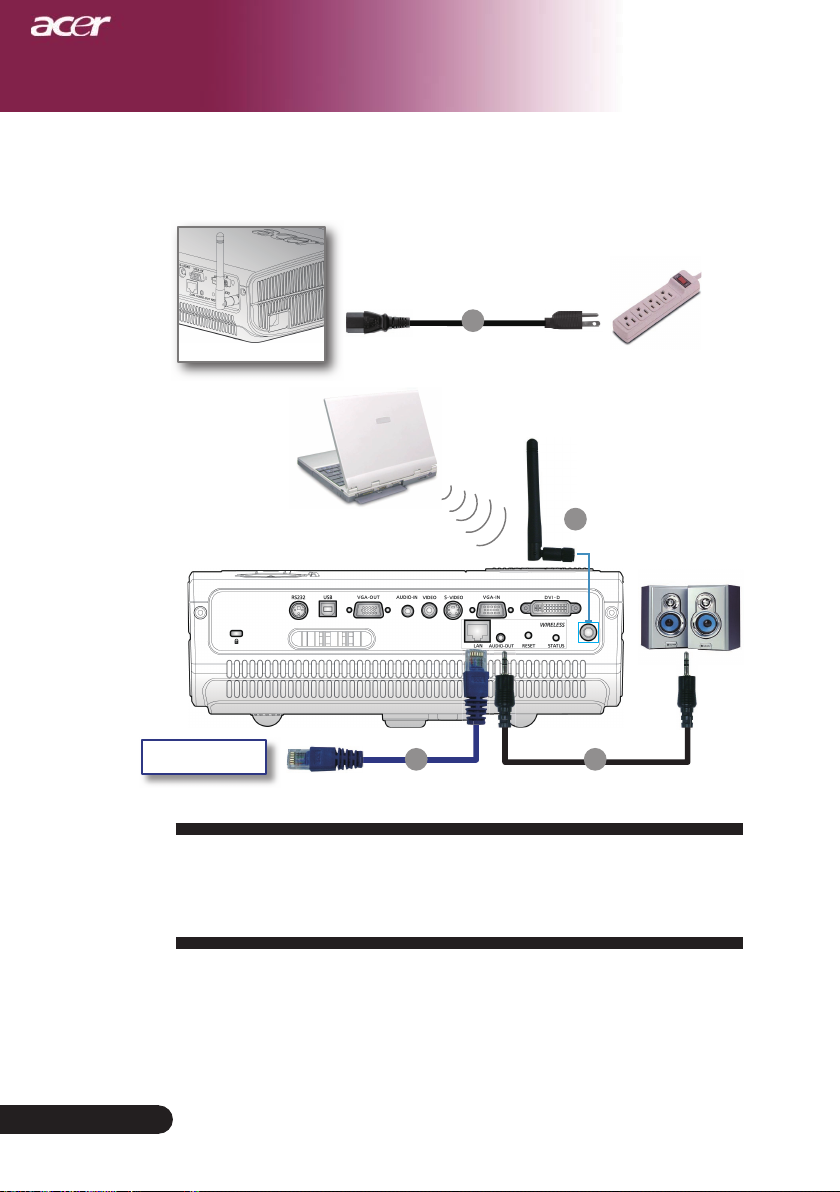
12
čestina ...
Instalace
1.................................................................................................................Napájecí šňůra
2....................................................................................................Kabel Lan (lokální síť)
3......................................................................... Zvukový kabel s konektory jack/jack
4.............................................................................................................................. Anténa
(jen pro typ PD525PW/PD527W/PD528W, uživatel potřebuje připojit anténu)
Připojeníprojektoru
1
Internet
2 3
4
Page 15
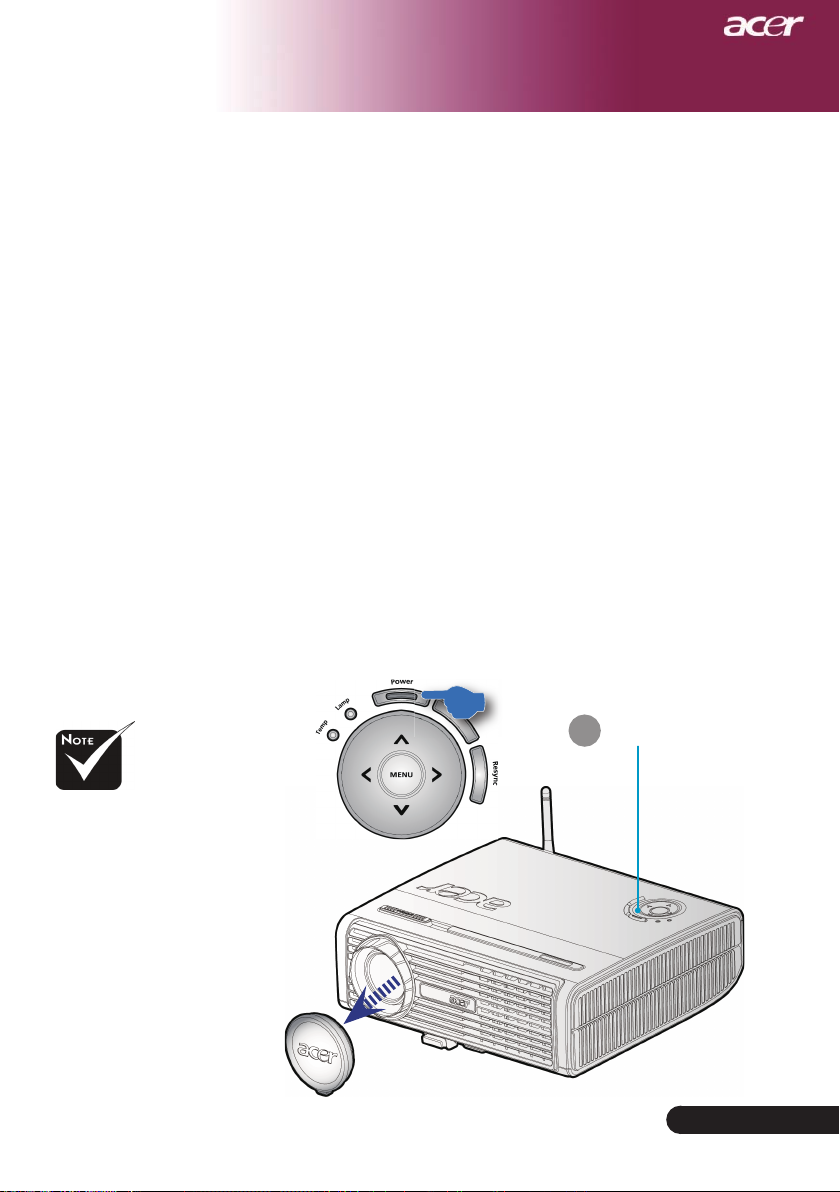
13
... čestina
Instalace
Zapnutí
Zapnutíprojektoru
1. Odstraňte víčko na objektivu.
2. Zajistěte, aby byla napájecí šňůra a signální kabel správně
připojeny. Indikátor zapnutí se zableskne
červeně
.
3. Zapněte lampu stisknutím tlačítka “Zapnutí” na kontrolním
panelu.A indikátor zapnutí se rozsvítí
modrou
.
4. Zapněte Váš zdroj (počítač, notebook, videopřehrávač, atd.).
Projektor najde Váš zdroj automaticky.
Když se na displeji zobrazí symboly “Zajistit/Zamknout” a
“Zdroj”, znamená to, že promítací stroj je zajištěn na tomhle typu
zdroje a není možné tento typ vstupního signálu najít.
Jestliže se ukáže na obrazovce “No Signal”, ujistěte se, že jsou
signální kabely správně připojeny.
Jestliže připojujete více zdrojů ve stejnou dobu, použijte tlačítko
“Zdroj” na dálkovém ovládání nebo na kontrolním panelu.
Zapnutí/vypnutíprojektoru
Nejprve zapněte projektor a potom zdroje
signálu.
1
Page 16
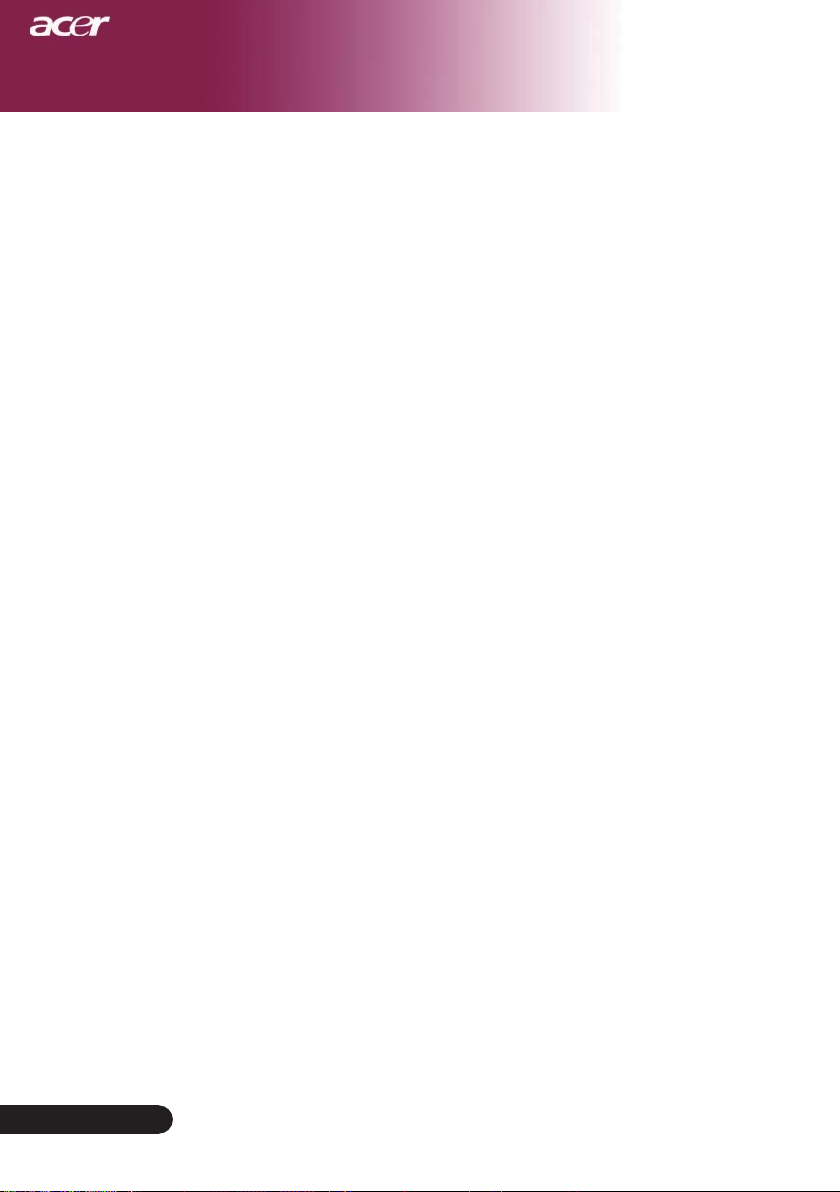
Instalace
1. K vypnutí projektorové lampy ztiskněte tlačítko “Zapnutí”,
uvidíte zprávu “Please press power button again to complete the
shutdown process. Warning: DO NOT unplug while the projector fan is still running. (Stiskněte prosím znovu tlačítko Zapnutí k
dokončení vypínacího procesu. Varování:
NEVYPÍNEJTE, dokud projektorový větrák ještě pracuje.)”
zobrazenou na projektorovém plátně. Ztiskněte znovu tlačítko “
Zapnutí” k potvrzení, jinak zpráva zmizí po 5 sekundách.
2. Chladící ventilátory poběží přibližně 30 sekund do konce
chladícího intervalu a indikátor napájení začne rychle
červeně
se nachází v pohotovostním režimu. Jestliže si přejete
projektor znovu zapnout, musíte počkat, dokud projektor úplně
nedokončí chladící cyklus a nevstoupí do pohotovostního režimu.
K opětovnému spuštění projektoru stiskněte v pohotovostním
režimu tlačítko “Zapnutí”.
3. Odpojte napájecí šňůru ze zásuvky a projektoru.
4. Nezapínejte okamžitě projektor při proceduře vypnutí.
Vypnutíprojektoru
blikat
. Jakmile indikátor napájení začne blikat pomalu, projektor
čestina ...
14
Varovnéindikátory
Když svítí “
automaticky vypnut. Kontaktujte prosím Vašeho lokálního
distributora nebo servisní centrum.
Když svítí “
ukazuje, že se projektor přehřívá. Na projektorovém plátně uvidíte
zprávu “Projector Overheated. Lamp will automatically turn
off soon. (Projektor se přehřívá. Lampa bude brzy automaticky
vypnuta.)”. Projektor se sám automaticky vypne.
Za normálních okolností se může projektor znovu zapnout, poté
co vychladne. Jestliže problém zůstává, kontaktujte Vašeho prodejce nebo naše servisní centrum.
Když bliká “
na projektorovém plátně uvidíte zprávu “Fan fail. Lamp will
automatically turn off soon. (Větrák selhává. Lampa bude brzy
automaticky vypnuta.)”. kontaktujte prosím Vašeho prodejce
nebo naše servisní centrum.
Indikátor lampy
” červeně, projektor bude
Pomocný indikátor
Pomocný indikátor
” červeně po dobu 20 sekund,
”červeně po dobu 30 sekund,
Page 17
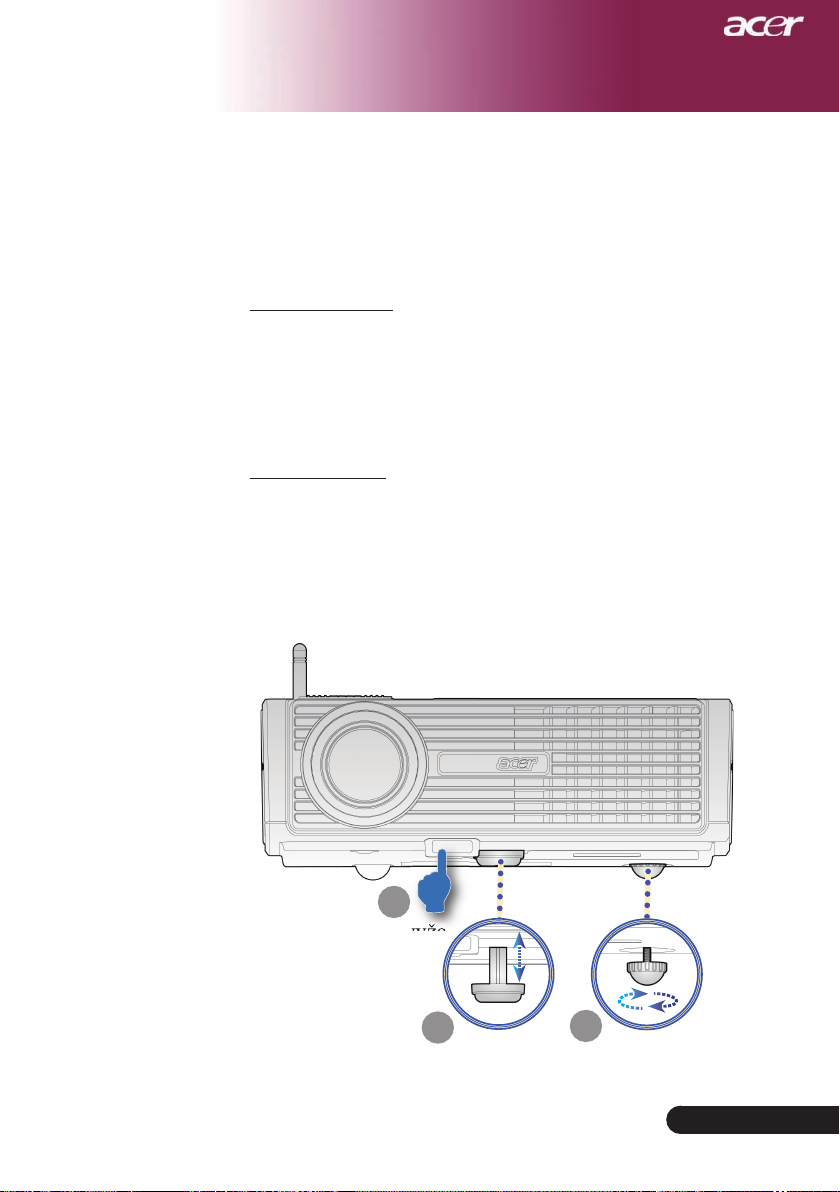
15
... čestina
Instalace
Nastavenípromítanéhoobrazu
Nastavenívýškypromítanéhoobrazu
K nastavení výšky obrazu je projektor vybaven zdvyžnou
nohou.
Zvýšení obrazu:
1. Ztiskněte tlačítko zdvyže
.
2. Zvyšte obraz na požadovanou výšku , k zablokování
pozice zdvyžné nohy uvolněte tlačítko.
3. Použijte k doladění úhlu obrazu.
Snížení obrazu:
1. Ztiskněte tlačítko zdvyže.
2. Snižte obraz, k zablokování pozice zdvyžné nohy uvolněte
tlačítko.
3. Použijte k doladění úhlu obrazu.
Kolo nastavení sklonu
Tlaèítko zdvyže
Zdvyžná noha
1
2
3
Page 18
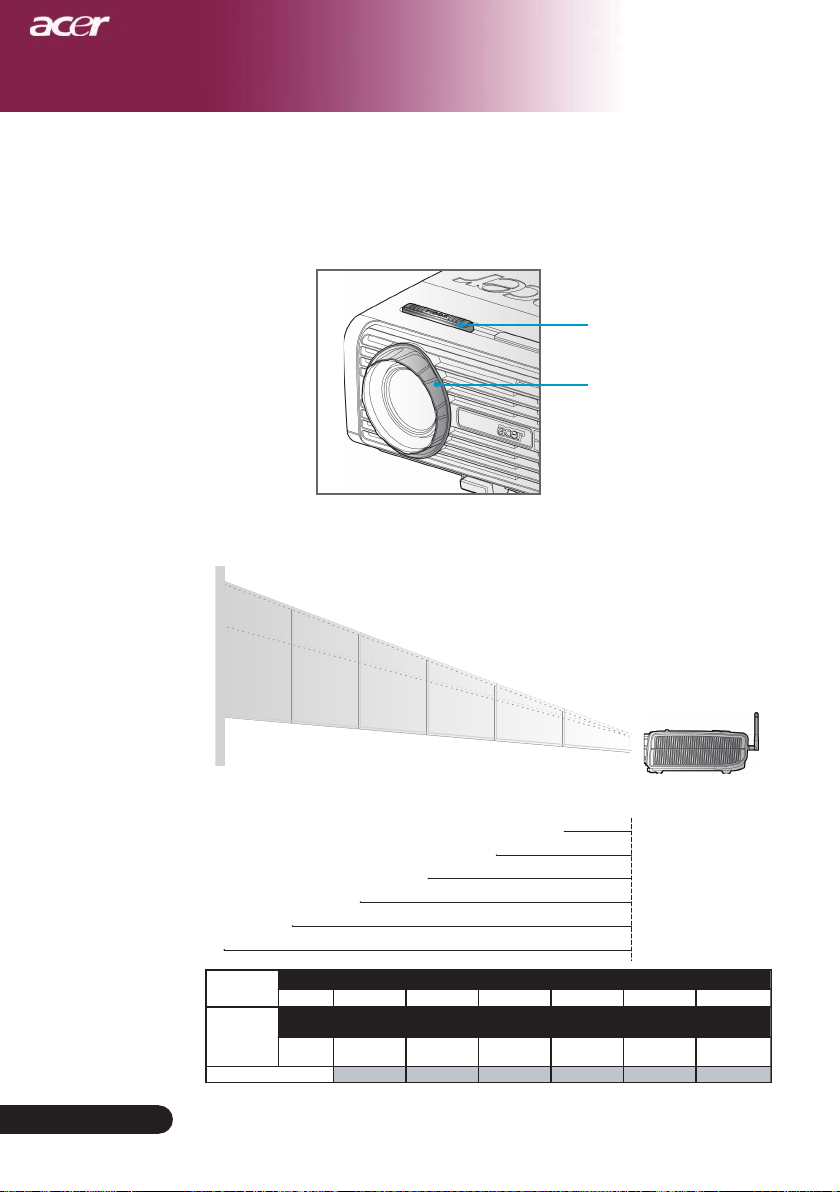
Instalace
Max. 37,0"(93,8cm) 74,0"(187,5cm) 123,0"(312,5cm) 172,2"(437,5cm) 246,0"(625,0cm) 300, 0"(762,5cm)
Min. 32,10"(81,5cm) 64,19"(163,0cm) 106,98"(271,7cm) 149,78"(380,4cm) 213,97"(543,5cm) 261,04"(663,0cm)
Max.(WxH)
29,50" x 25,60"
(75,0 x 62,5cm)
59,06" x 44,29"
(150,0 x 112,5cm)
98,43" x 73,82"
(250,0 x 187,5cm)
137,80" x 103,35"
(350,0 x 262,5cm)
196,85" x 147,64"
(500,0 x 375,0cm)
240,16" x 180,12"
(610,0 x 457,5cm)
Min.(WxH)
25,68" x 19,26"
(65,2 x 48,9cm)
51,35" x 38,51"
(130,4 x 97,8cm)
85,59" x 64,19"
(217,4 x 163,0cm)
119,82" x 89,87"
(304,3 x 228,3cm)
171,17" x 128,38"
(434,8 x 326,1cm)
208,83" x 156,62"
(530,4 x 397,8cm)
4,99'(1,5m) 9,84'(3,0m) 16,40'(5,0m) 22,97'(7,0m) 32,81'(10,0m) 40,03'(12,2m)
64,1"
(163,0cm)
106,98"
(271,7cm)
149,78"
(380,4cm)
213,97"
(543,5cm)
261,04"
(663,0cm)
37,0" (93,8cm)
74,0"(187,5cm)
123,0"(312,5cm)
172,2"(437,5cm)
246,0"(625,0cm)
300"(762,5cm)
4,99'
40,03'
32,81'
22,97'
16,40'
9,84'
(1,5m)
(12,2m)
(10,0m)
(7,0m)
(5,0m)
(3,0m)
32,1"
(64,1cm)
K zvětšení nebo zmenšení obrazu můžete otáčet kroužkem objektivu.
K zaostření obrazu otáčejte kroužkem ohniska, dokud nebude obraz
čistý. Projektor zaostřuje ve vzdálenosti 3,94 až 40 stop (1,2 až 12,02
metrů).
Nastaveníobjektivu/ohniskaprojektoru
Kroužek objektivu
Kroužek ohniska
Nastavenívelikostipromítanéhoobrazu
čestina ...
Obraz
(diagonála)
Velikost
obrazu
16
Vzdálenost
Tato tabulka je uživatelské doporuèení.
Page 19

Ovládání
Kontrolnípanel&dálkovéovládání
Zde jsou dva způsoby, jak můžete ovládat funkce:
dálkové ovládání a kontrolní panel.
DálkovéovládáníKontrolnípanel
Používání kontrolního panelu
Power(
Resync(Opakovanásynchronizace)
Source(Zdroj)
Menu
Čtyřisměrovéklávesyvýběru
Zapnutí)
Odkaz na kapitolu “Zapnutí/vypnutí projektoru” na stranách
13-14.
Automaticky synchronizuje projektor se vstupním zdrojem.
Druk op “Zdroj” om te kiezen uit de bronnen RGB, Component-p,
Component-i, S-Video, Composiet Video, DVI-D en HDTV.
Ztiskněte “Menu” ke spuštění (OSD) menu. K ukončení OSD,
ztiskněte znovu “Menu”.
Potvrďte Váš výběr položky.
Použijte k výběru nebo přizpůsobení položek.
17
... čestina
Page 20

čestina ...
Ovládání
Používání dálkového ovládání
Power(Zapnutí)
Odkaz na kapitolu “Zapnutí/vypnutí projektoru” na stranách
13-14.
LaserButton(Lasertlačítko)
Zaměřte ovládání na promítaný obraz, ztiskněte a držte toto
tlačítko k aktivování laserového ukazatele.
Resync(Opakovanásynchronizace)
Automaticky synchronizuje projektor se vstupním zdrojem.
Source(Zdroj)
Druk op “
nent-p, Component-i, S-Video, Composiet Video, DVI-D en
HDTV.
Freeze(Zmrazení)
Ztiskněte “Zmrazení” k zastavení obrazu.
Hide(Skrytí)
Okamžitě vypne obraz. Ztiskněte “Skrytí” ke skrytí obrazu,
ztiskněte znovu pro obnovení obrazu.
AspectRatio(Aspekčnípoměr)
Použijte tuto funkci na výběr aspekčního poměru podle vašich
požadavků (Auto/4:3/16:9)
Mute(Zrušeníhlasitosti)
Použijte tuto klávesu pro zrušení hlasitosti.
Čtyřisměrovéklávesyvýběru
Použijte pro výběr položek anebo změnu ve
vámi vybraných položkách pro ovládání ponuky (menu) OSD.
Keystone
Upraví zkreslení obrazu způsobené nakláněním projektoru (±
16 stupňů).
Menu
Ztiskněte “Menu” ke spuštění menu. K ukončení OSD,
ztiskněte znovu “Menu”.
Zoom
Přiblížit / oddálit.
Back(Zpět)
Návrat na předchozí krok pro ovládání ponuky (menu) OSD.
Mouse(Myš)/MouseRightClick (Pravékliknutí
myší)/MouseLeftClick (Levékliknutímyší)
Tyto funkce jsou rovnaké jak při použití myší u počítačů typu
18
PC (osobní počítač) tak u typu Mac.
” om te kiezen uit de bronnen RGB, Compo-
Zdroj
Page 21

Ovládání
EmpoweringKey(Zplnomocňujícíklávesa)
Klávesa pro umožní Acer poskytuje tři unikátní funkce Acer,
kterými jsou “Acer eView Management” (Řízení Acer eView),
“Acer eTimer Management” (Řízení Acer eTimer) and “Acer
eOpening Management” (Řízení Acer eOpening). Stlačte klávesu
“e” po dobu delší než jedna sekunda, čím se spustí displej hlavní
ponuky na obrazovce pro modikaci této funkce.
Stisknutím "e" spustíte podnabídku “Acer eView
Managemet”.
“
zobrazení. Další podrobnosti jsou k dispozici v
části Nabídka na obrazovce (OSD).
Stisknutím "e" spustíte podnabídku “Acer eTimer
Stisknutím "e" spustíte podnabídku “Acer
“Acer eOpening Management” umožňuje uživateli
Acer eView Management
Acer eView Managemet” slouží k výběru režimu
Acer eTimer Management
Management”.
“
Acer eTimer Management” nabízí funkci
upozorňování pro řízení času prezentace. Další
podrobnosti jsou k dispozici v části Nabídka na
obrazovce (OSD).
Acer eOpening Management
eOpening Management”.
nastavit jako úvodní obrazovku vlastní obrázek.
Další podrobnosti jsou k dispozici v části Nabídka
na obrazovce (OSD).
Volume(Hlasitost)
Zvýšit/Znížit hlasitost.
PageUp(pouzepočítačovýmód)
Použijte toto tlačítko ke skoku o stránku nahoru. Tato funkce je
dostupná, když je projektor připojen k počítači přes USB kabel.
PageDown(pouzepočítačovýmód)
Použijte toto tlačítko ke skoku o stránku dolů. Tato funkce je
dostupná, když je projektor připojen k počítači přes USB kabel.
S-Video
Stlačte klávesu
zdroj S-Videa.
“S-Video”, čím změníte současný zdroj na
19
... čestina
Page 22

Ovládání
VGA
Stlačte klávesu
konektor (přípojku). Tento konektor podporuje Analogový RGB, YPbPr (480p/576p/720p/1080i), YCbCr
(480i/576i) a RGBsync.
Video
Stlačte klávesu
zdroj Kompozitního Videa.
Component(Komponent)
Stlačte klávesu
komponent na komponent konektoru. Tento konektor
podporuje YPbPr (480p/576p/720p/1080i) a YCbCr
(480i/576i).
DVI
Stlačte klávesu “DVI”, čím změníte zdroj na DVI konektor.
Tento konektor podporuje digitální RGB, Analogový RGB,
YPbPr (480p/576p/720p/1080i), YCbCr (480i/576i) a HDCP
signál.
Language(Jazyk)(jenprotypPD523PD/PD525PD/PD527D/
PD528)
Zvolte vícejazyční ponuku (menu) OSD.
Wireless(Bezdrátový)(jenprotypPD525PW/PD527W/
PD528W)
Stlačte klávesu “Bezdrátový” , čím se znázorní zobrazení, které
se vysílá bezdrátově z počítače do promítacího stroje pomocí
pomůcky “Acer eProjection Management” (Řízení Acer eProjection).
“VGA”, čím změníte zdroj na VGA-In
“Video”, čím změníte současný zdroj na
“Komponent”, čím změníte současný
čestina ...
20
Page 23

Ovládání
Menu
Projektor má vícejazyčné menu, které Vám umožňuje úpravu
obrazu a rozmanité nastavení. Projektor automaticky nalezne
zdroj.
Jakobsluhovat
Chcete-li otevřít nabídku obrazovky, stiskněte tlačítko Menu
1.
(Nabíd ka) na dálkovém ovládání nebo na ovládacím panelu.
Když se OSD zobrazí, použijte klávesy k výběru v hlavním
2.
menu. Po výbìru požadované položky v hlavním menu, ztiskněte
k otevření podmenu.
Použijte klávesy k výběru požadované položky a upravte
3.
nastavení pomocí kláves.
Zvolte další položku zobrazenou v podmenu a nastavte stejně, jak
4.
je popsáno výše.
Stlačte klávesu “Ponuka” anebo klávesu “Zpět” na dálkovém
5.
řízení anebo kontrolném panelu a obrazovka se vrátí do hlavní
ponuky (menu).
Na zrušení OSD, stlačte znovu “Ponuka” anebo “Zpět” na
6.
dálkovém řízení anebo kontrolném panelu. Ponuka OSD se zavře
a promítací stroj automaticky uloží nová nastavení. OSD menu se
zavře a projektor automaticky uloží nové nastavení.
Hlavní menu
Podmenu
21
Nastavení
... čestina
Page 24

Ovládání
DisplayMode(Módzobrazení)
Zde je mnoho remních předvoleb optimalizovaných na různé typy
obrazu.
Bright(Jas): Slouží pro optimalizaci jasu.
PC: pro poèítaè nebo notebook.
Video: pro přehrávání videa v jasně osvětleném prostředí.
Theater (Domácí kino): pro používání systému domácího kina v
temné místnosti.
sRGB: Slouží pro optimalizaci vyladění barev.
User (Uživatel): zapamatování uživatelského nastavení.
Brightness(Jasnost)
Nastavte jasnost obrazu.
Ztiskněte ke ztemnění obrazu.
Ztiskněte k zesvětlení obrazu.
Color (Barva)
(počítačový / video
mód)
čestina ...
22
Contrast(Kontrast)
Kontrast reguluje stupeň odlišnosti mezi nejsvětlejší a nejtmavší
částí obrazu. Nastavení kontrastu mění množství černé a bílé v
obrazu.
Ztiskněte ke snížení kontrastu.
Ztiskněte ke zvýšení kontrastu.
ColorTemperture(Teplotnízabarvení)
Nastavení teplotního zabarvení. Při vyšší teplotě vypadá obrazovka
chladněji; při nižší teplotě vypadá obrazovka tepleji.
Page 25

Funkce “Saturation
(Sytost)” a “Tint (Zbarvení)” nejsou podporovány v počítačovém
nebo DVI módu.
Ovládání
Color (Barva)
(počítačový / video
mód)
WhiteSegment(Bílýsegment)
Použijte bílý segment k nastavení nejvyšší úrovně DMD čipu. 0
je pro minimální segment a 10 je pro maximální segment. Jestliže
preferujete ostřejší obraz, nastavte na maximum. Pro hladký a
přirozenější obraz nastavte na minimum.
Degamma(Degamma)
Způsobí tmavou scenérii. S vyšší gamma hodnotou bude vypadat
tmavá scenérie jasněji.
ColorR(BarvaR)
Nastavení červené barvy.
ColorG(BarvaG)
Nastavení zelené barvy.
ColorB(BarvaB)
Nastavení modré barvy.
Saturation(Sytost)
Nastaví obraz z černé a bílé k úplně syté barvě.
Ztiskněte ke snížení množství barvy v obraze.
Ztiskněte ke zvýšení množství barvy v obraze.
Tint(Zbarvení)
Nastaví barevnou rovnováhu červené a zelené.
Ztisknět ke zvýšení množství zelené v obraze.
Ztisknět ke zvýšení množství èervené v obraze.
23
... čestina
Page 26

Ovládání
Keystone(Základ)
Upraví zkreslení obrazu způsobené nakláněním projektoru. (±16
stupňů)
AspectRatio(Poměrstranobrazu)
Použijte tuto funkci ke zvolení požadovaného poměru stran.
Auto: Udržuje obraz podle originálního poměru a maximalizuje
obraz podle původních horizontálních nebo vertikálních
pixelů.
4:3: Vstupní zdroj bude naškálován tak, aby zodpovídal
rozměrům promítací obrazovky a stane sa z něj poměr 4:3.
16:9: Vstupní zdroj bude naškálován tak, aby zodpovídal šířce
obrazovky a zužen na výšku tak, aby se zobrazovaný
obraz přiblížil poměru 16:9.
Image (Obraz)
(počítačový / video
mód)
čestina ...
24
Projection(Projekce)
Zadnídesktop
Přednídesktop
Předem nastavené.
Přednístrop
Když zvolíte tuto funkci, pro stropní projekci otočí projektor obraz vzhůru nohama.
Když zvolíte tuto funkci, projektor obrátí obraz tak, že
můžete promítat za průsvitné plátno.
Zadnístrop
Když zvolíte tuto funkci, projektor obrátí a otočí obraz
vzhůru no hama ve stejnou dobu. Můžete promítat za
průsvitné plátno při stropní projekci.
Page 27

Funkce “H. Postition”
(Vodorovná poloha),
“V. Postition” (Svislá
poloha), “Frequency”
(Frekvence) a “ Tracking” (Sledování) nejsou
podporovány v režimu
DVI a Video.
Ovládání
Image (Obraz)
(počítačový / video
mód)
H.Position(Vodorovnápoloha)
Ztiskněte k pohybu obrazu doleva.
Ztiskněte k pohybu obrazu doprava.
V.Position(Svislápoloha)
Ztiskněte k pohybu obrazu dolù.
Ztiskněte k pohybu obrazu nahoru.
Frequency(Frekvence)
“Frequency (Frekvence)”mění frekvenci obrazových dat tak, aby
se shodovala s frekvencí Vaší počítačové gracké karty. Vertikální
blikající lišta slouží k nastavení této funkce.
Funkce “Sharpness”
(Ostrost) není
podporována v režimu
DVI a Počítač.
Tracking(Seřizování)
“Tracking (Seřizování)” synchronizuje signální načasování obrazu
s grackou kartou. Jestliže máte kolísavý nebo blikající obraz,
použijte tuto funkci k nápravě.
Sharpness(Ostrost)
Stisknutím tlačítka snížíte ostrost.
Stisknutím tlačítka zvýšíte ostrost.
25
... čestina
Page 28

Ovládání
ECOMode(ECOmód)
Zvolte “On (Zapnuto)” ke ztlumení projektorové lampy, která
bude mít nižší spotřebu energie, zvětšuje životnost lampy a snižuje
hluk. Zvolte ”Off (Vypnuto)” k návratu k normálnímu módu.
AutoShutdown(Automatickévypnutí)(minuty)
Není-li po nastaveném času k dispozici žádný vstupní signál,
projektor se automaticky vypne.
SourceLock(Zdrojzamknutí)
Když je zdroj zamknutí vypnutý, promítací stroj bude vyhledávat jiné signály, jestli se ztratil současný vstupní signál. Když je
zdroj zamknutí zapnutý, zamkne “Lock” současný kanál zdroje
dříve, než stlačíte klávesu “Source” (Zdroj) na dálkovém řízení pro
uložení nasledujícího kanálu.
MenuLocation(Ponuka(Menu))
Zvolte pozici ponuky (menu) na obrazovce displeje.
StartupScreen(PočátečníObrazovka)
Použijte tuto funkci pro výběr počáteční obrazovky podle vlastní
žádosti. Jestliže změníte nastavení, projeví se nové nastavení po
ukončení nabídky OSD.
Acer : Standardní počáteční obrazovka promítacího stroje Acer.
User (Uživatel): Počáteční obrazovka přizpůsobena uživateli,
Management (Správa)
(počítačový / video
mód)
stáhnuta z osobního počítače do promítacího stroje pomocí kablu USB (univerzální sériová přípojka) a pomůcky
Acer eOpening Management
(zmínka v nížeuvedené části).
(Řízení Acer eOpening)
čestina ...
26
Page 29

Ovládání
Management (Správa)
(počítačový / video
mód)
Pomůcka
Acer eOpening)
určenou pro uživatele na změnu standardní
počáteční obrazovky na promítacím stroji
Acer pro žádané zobrazení.Nástroj
eOpening Management
z dodaného disku CD. Připojte projektor k
počítači prostřednictvím dodaného kabelu USB,
spusťte nástroj
a stáhněte požadovaný obrázek z počítače do
projektoru. Než začne přenos obrazu, projektor
musí nejdříve vstoupit do re žimu “Download”
(“Download Mode”). Řid’te se následujícími
pokyny pro spuštění režimu “Download Mode”.
1. Jestliže byl projektor zapnut, vypněte jej dvojitým stisknutím
hlavního vypínače.
2. Odpojte napájecí kabel od projektoru.
3. Stiskněte a podržte současně tlačítka “Nabídka” a “
připojte napájecí kabel k projektoru.
Po rozsvícení indikátorů Temp (Teplota) a Lamp (Lampa)
4.
uvolněte obě tlačítka a projektor přejde do režimu stahování.
5. Mezi počítačem a projektorem musí být připojen kabel USB.
Acer eOpening Management (Řízení
je pomůckou osobního počítače
Acer
můžete nainstalovat
Acer eOpening Management
“ a potom
LampHourElapse(Vypršenídobylampy)
Zobrazí uplynulý provozní čas lampy (v hodinách).
LampReminding(Upozorněnílampy)
Zvolte tuto funkci, aby se ukázala nebo skryla varovná zpráva,
pokud se zobrazí zpráva pro výměnu lampy. Zpráva se objeví 30
hodin před koncem životnosti.
27
... čestina
Page 30

Ovládání
LampHourReset(Obnoveníhodinlampy)
Ztiskněte tlačítko a poté zvolením “Yes ”otáčejte hodinové počítadlo
lampy do 0 hodin.
Security(Zabezpečení)
Stisknutím tlačítka přejděte na nastavení “Security”(Zabezpečení).
Pokud je funkce “Security” (Zabezpečení) aktivována,před nastavením
zabezpečení musíte zadat “Administratorassword” (Heslo správce).
Security (Zabezpečení)
Tento projektor je vybaven skvělou funkcí zabezpečení,
která správci umožňuje řídit používání požadavků projek-
toru.
Management (Správa)
(počítačový / video
mód)
Výběrem možnosti “On” (Zapnuto) aktivujete funkci
zabezpečení. Uživatel musí zadat heslo v závislosti na
režimu “Security Mode” (Režim zabezpečení). Podrobnosti viz část “Uživatelské heslo”.
Výběrem možnosti “Off” může uživatel zapnout
projektor bez hesla.
čestina ...
28
Po aktivaci funkce zabezpečení projektor po zapnutí
požádá uživatele o zadání hesla.. Pro tento dialog lze
použít uživatelské heslo (“User Password”) i heslo správce
(“Administrator Password”).
Page 31

Ovládání
Management (Správa)
(počítačový / video
mód)
Timeout(Min.) (Časový limit (min.))
Po aktivaci funkce zabezpečení může správce nastavit
časový limit.
Stisknutím tlačítka nebo vyberte délku
časového limitu.
Rozsah časového limitu je 10 až 990 minut.
Po vypršení časového limitu projektor znovu požádá
uživatele o zadání hesla.
Tovární nastavení položky “Timeout(Min.)” (Časový
limit (min.)) je “Off” (Vypnuto).
User Password (Uživatelské heslo)
Stisknutím tlačítka můžete změnit uživatelské
heslo (“User Password”).
Pomocí tlačítek , , nebo vyberte znak a
potvrďte stisknutím tlačítka “MENU” (NABÍDKA).
Stisknutím tlačítka odstraňte znak po potvrzení
vybraného znaku.
Stisknutím tlačítka “MENU” (NABÍDKA) dokončete
nastavení hesla.
Zadejte heslo znovu do pole “Confirm Password”
(Potvrzení hesla).
Heslo může obsahovat 4 - 8 znaků.
29
... čestina
Page 32

Ovládání
Management (Správa)
(počítačový / video
mód)
Projektor nabízí dvě možnosti režimu “Security Mode”
(Režim zabezpečení).
Vyberete-li možnost “Request password only after
plugging power cord” (Požadovat heslo pouze
po připojení napájecího kabelu), bude projektor
požadovat po uživateli heslo pouze při prvním
připojení napájecího kabelu projektoru.
Vyberete-li možnost “Always request password
while projector turns on” (Požadovat heslo při
každém spuštění projektoru), bude uživatel muset
zadat heslo při každém spuštění projektoru.
Administrator Password (Heslo správce)
Heslo správce (“Administrator Password”) lze zadat
v dialogovém okně “Enter Administrator Password”
(Zadejte heslo správce) i “Enter Password” (Zadejte
heslo).
Stisknutím tlačítka můžete změnit heslo správce
(“Administrator Password”).
čestina ...
30
Tovární nastavení hesla správce (“Administrator
Password”) je “1234”.
Page 33

Ovládání
Management (Správa)
(počítačový / video
mód)
Pokud správce zapomene “Administrator Password”
(Heslo správce), zjistěte “Administrator Password”
(Heslo správce) podle následujících pokynů:
1. Je-li zobrazeno dialogové okno “Enter Password”
(Zadejte heslo) nebo “Enter Administrator Password”
(Zadejte heslo správce), stiskněte a podržte tlačítko
“MENU” déle než 4 sekundy.
2. Zapište si ID pro odemknutí (“Unlock ID”) a kontaktujte
servisní středisko Acer. Vydají vám nové heslo správce
podle odblokovacího ID.
3. Po zadání nového hesla správce poskytnutého
střediskem Acer do projektoru bude staré heslo správce
nahrazeno novým heslem správce.
Reset
Ztiskněte tlačítko a poté zvolením “Yes” vrátíte parametry obrazu k
původnímu výrobnímu nastavení.
31
... čestina
Page 34

Ovládání
Volume(Hlasitost)
Stisknutím tlačítka snížíte hlasitost.
Stisknutím tlačítka zvýšíte hlasitost.
Mute(Ztlumit)
Funkci zapněte volbou “On (Zapnuto)”.
Funkci vypněte volbou “Off (Vypnuto)”.
PowerOn/OffVolume(Hlasitostpřizapnutí/vypnutí)
Audio (Zvuk)
(počítačový / video
mód)
čestina ...
Tato funkce slouží k nastavení hlasitosti při zapnutí/vypnutí.
AlarmVolume(Hlasitostvýstrahy)
Slouží k nastavení hlasitosti, dojde-li k chybám projektoru.
32
Page 35

Ovládání
Timer (Časomíra)
(počítačový / video
mód)
TimerStart(Spuštěníčasovače)
Stisknutím spusťte/zastavte časovač.
TimerPeriod(Dobačasovače)
Stisknutím nastavte dobu časovače.
TimerVolume(Hlasitostčasovače)
Tato funkce slouží k nastavení hlasitosti, když je aktivována funkce
časovače a vyprší nastavený čas.
TimerDisplay(Zobrazeníčasovače)
Stisknutím zvolte režim zobrazení časovače na obrazovce.
TimerLocation(Umístěníčasovače)
Zvolte umístění časovače na obrazovce.
33
... čestina
Page 36

Ovládání
Language(Jazyk)
Zvolte vícejazyčné OSD menu . Použijte or klávesy ke zvolení
Vámi preferovaného jazyka
Stlačte klávesu , čím potvrdíte volbu.
Language (Jazyk)
(počítačový / video
mód)
čestina ...
34
Page 37

Bezdrátovépromítání
Úvod
Tato kapitola vám představí funkci bezdrátového promítání pro tento promítací
stroj. Funkce bezdrátového promítání je možná jen u modelu, který je vybaven
modulem integrovaného Acer-u pro bezdrátové prezentace (Acer Wireless
Presentation Gateway (WPG)). Acer pro bezdrátové prezentace umožňuje
více uživatelům bezdrátové připojení na promítací stroj Acer. Tim se odstrání
potřeba připájení a odpájení kablů, umožňujíc tak efektívnější zacházení s časem
při obchodních střetnutích, hlavně v případech, když je na střetnutí více než
jeden prednášejíci anebo spoluúčastník.
Na spuštění bezdrátového promítání musíte změnit typ vstupního zdroje na
“Wireless” (bezdrátový) stlačením klávesy “Wireless” na dálkovém řízení anebo klávesy “Source” (zdroj) na kontrolném panelu anebo dálkovém řízení.
Systémové požadavky:
- Operační systém: Windows® 2000 anebo Windows® XP
- CPU (centrální procesorová jednotka): Intel® Pentium® III při 750 MHz anebo
ekvivalent s 128 MB paměti RAM
- Bezdrátová LAN (lokální síť): IEEE 802.11b/g umožněn
- Internetový prohlížeč: Internet Explorer 5.0 anebo vyšší verze
Rozhraní počítače I/O:
5
Číslo Položka Popis
1
2
3
4
5
Anténový konektor Pro připojení na externí anténu.
Stav LED
(elektroluminiscenční
dioda)
Přestavovací klávesa
Konektor na zvukový
výstup
Ethernet konektor RJ-45 Pro připojení WPG na internet přez LAN (lokální síť).
Ukazuje stav WPG.
Rychlé stlačení přestavovací klávesy přestaví WPG
beze změn na nastaveních kteréhokoliv uživatele.
Stlačte a držte přestavovací klávesu po dobu delší než
čtyři sekundy, čím se přestaví WPG do standardních
výrobních nastavení.
Pro výstup zvukových signálů přijatých bezdrátově z
osobního počítače.
4
1
35
... čestina
2
3
Page 38

Bezdrátovépromítání
NastavenívašehoWPG
Zkontrolujte LED (elektroluminiscenční dioda) na zjišětní mechanického stavu.
• Červená znamená, že WPG přijímá energii, ale je pasivní.
• Zelená znamená, že WPG se momentálně používá a promítá
zobrazení.
Můžete se rovněž rozhodnout pro použití kablu LAN na připojení k otvoru
LAN (RJ-45) na straně pomůcky technického vybavení počítače. Umožní vám
to připojení k internetu na získání interaktivního obsahu anebo na přijímání
vyšších verzí remních výrobků podle jejich dostupnosti.
PřipojeníkWPGpoprvé
Jestliže se k WPG připájíte poprvé, budete si muset stáhnout a
nainstalovat ovládač z WPG. Programové vybavení je uloženo ve
WPG, takže není potřeba použití instalačního kompaktního disku.
Přesvědčte se, že máte na svém počítači povolení na přístup na stupni
adminstrátora, aby jste mohli toto programové vybavení instalovat.
Aby jste mohli úspěšně přijímat toto programové vybavení,
ujistěte se, že váš prohližeč je nastaven na spuštění patřiční internetové stránky. Jestliže je váš prohlížeč nastaven na spuštění
prázdní stránky, nebudete moci toto programové vybavení
přijímat. Přesvědčíte se tak, že zvolíte Nástroje > Internet Options (Ponuka internetu). Přesvědčte se, že v textovém rámečku
je zobrazena internetová stránka.
čestina ...
36
Page 39

Bezdrátovépromítání
Přijímáníprogramovéhovybavení(softvéru)
1) Zapněte svůj přenosný počítač a aktivujte bezdrátovou LAN (lokální
síť).
2) Uskutečněte snímání pro zjištění přítomnosti WLAN AP použitím
preferenčního správce WLAN.
3) Vyberte AP označeného “
možných AP. Připojte se na tento AP. Jestliže existuje více než jeden
WPG v seznamu, určte, který WPG je ten, ke kterému se chcete
připojiť ze SSID v seznamu v levém horním rohu obrazovky.
4) Jestliže se zobrazí jakékoliv bezpečnostní upozornění, označte
“Connect Anyway” (připojení v každém případě).
AcerWirelessGateway-
” v seznamu
5) Jakmlile jste sa připojili, otevřete svůj internetový prohlížeč. Automaticky se přenesete na úvodní stránku Acer WPG, kde si budete
moci stáhnout ovládač.
37
... čestina
Page 40

Bezdrátovépromítání
6) Klikněte na linku, aby jste si mohli stáhnout a nainstalovat ovládač.
Jestliže se zobrazí jakékoliv bezpečnostní upozornění, klikněte na
“OK”, čím budete pokračovat v instalačním procesu. Během instalace ovládače je možné, že vaše obrazovka bude blikat.
čestina ...
7) Jakmile je instalace kompletní, otevře se programové vybavení Acer
Wireless Projection Gateway.
38
Page 41

Bezdrátovépromítání
Připojenínapromítacístroj
Po nainstalování programového vybavení se lze připojit na jakýkoliv
promítací stroj, který je vybaven programem Acer WPG. Aby jste sa mohli
připojit k promítacímu stroji, jednoduše klikněte dvakrát na ikonu Acer WPG
na pracovní ploše vašeho počítače, čím spustíte aplikaci.
Aplikace automaticky zjistí dostupné WPG. Každý WPG je identikovatelný
pomocí indikátoru “
nainstalován na trvalém místě, lze mu přiradit specifický SSID, například,
číslo místnosti, ve které je promítací stroj nainstalován (zmínka později v části
“Conguration” (kongurace) v této příručce).
Jestliže existuje množství WPG v rámci rozsahu přijímače vašeho přenosního
počítače (mohou se nacházet v jiných místnostech) a tato položka je odblokována (zmínka později v části “Conguration” (kongurace) v této příručce)
budete moci identikovat ten správný WPG pomocí “Projector ID” (identikátoru promítacího stroje) označeného v levém horním rohu na promítací obrazovce. Identikátor promítacího stroje pozůstává ze čtyř náhodně vytvořených
číslic. Zadáním těchto čísel do aplikace WPG ve vašem přenosním počítači se
omezí vaše připojení jenom na ten jediný promítací stroj.
Jenom jeden uživatel může kdykoliv používat WPG; jestliže chce další uživatel
používat promítací stroj, budete muset kliknout na “Disconnect” (zrušit spojení), čím zastavíte používání promítacího stroje a umožníte někomu jinému,
aby ho mohl používat.
AcerWirelessGateway-
” v SSID. Když je promítací stroj
39
... čestina
Page 42

Bezdrátovépromítání
Použitífunkceaudio
Jestliže je označení “Wireless” (bezdrátové) pro vstupní zdroj, lze přehrávat
obsah audio přes interní reproduktory promítacího stroje. Rovněž lze připojit
externí reproduktory ku konektoru WPG pro zvukový výstup, čím získáte
lepší zvukovou kvalitu.
Váš zvukový ovládač může používat jinou terminologii pro některé
nastavení, které jsou požadované níže.
Jestli chcete používat některé specifické zvukové vlastnosti na WPG,
přesvedčte se, prosím, že v žádném zvukovém nastavení není blokovaná
hlasitost.
Pro zvukové nastavení je nutné uskutečnit nasledující kroky:
1) Otevřete zvukové kontroly ve Windows® dvojitým kliknutím na ikonu
reproduktoru v seznamu úloh.
2) Zvolte Options (Možnosti) > Properties (Vlastnosti).
čestina ...
3) Zvolte Recording (Nahrávání) v části “Adjust volume for” (nastavení
hlasitosti pro).
40
Page 43

Bezdrátovépromítání
4) Ujistěte se, že Mono Mix, Stereo Mix a/nebo Wave-out Mix jsou
označeny.
5) Klikněte na OK, čím se otevře okénko “Recording Mix” (nahrávání
mixu). Ujistěte se, že Mono Mix, Stereo Mix anebo Wave-out Mix jsou
označeny.
41
... čestina
Page 44

Bezdrátovépromítání
KonguraceprovášAcerWPG
Pro změnu konguračního nastavení je nutné připojit se k Acer WPG. Jakmile
jste připojeny, klikněte na kongurační ikonu v pravém horním rohu na obrazovce Acer WPG.
čestina ...
Identikátorpromítacíhostroje
Zkontrolujte tuto funkci, aby jste umožnili identifikaci promítacího stroje.
Když je tato funkce umožněna, 4-místní číslo se objeví ihned po zapnutí
promítacího stroje nebo když promítací stroj nepřijímá žádný signál.
Nastaveníkonguračníhohesla
Použijte tuto funkci pro nastavení hesla, čím omezíte přístup ke konguračním
ponukám. Je to užitečné a vhodné v případě, kdy WPG používá množství lidí
a vy nechcete, aby osoby, které nemají povolení, uskutečňovali kongurační
změny.
Při prvním kliknutí na tuto linku se zobrazí následující zpráva:
42
Page 45

Bezdrátovépromítání
Klikněte na “Nastavit nové heslo”, čím nastavíte nové heslo.
Vložte heslo — může mit nejvíc 16 znaků.
Jakmile bylo heslo nastaveno, musíte ho vložit předtím, než se uskuteční
jakékoliv změny na konguraci vašeho Acer WPG.
43
... čestina
Page 46

Bezdrátovépromítání
Můžete rovněž změnit nebo vymazat heslo kliknutím na “Conguration password setup” (nastavení kongurace hesla).
Vyššíverzeremníchvýrobků
Klikněte na tuto linku, aby jste zjistili, jestli jsou dostupné vyšší verze remních výrobků. Na tento účel se budete muset připojit k síti, která obsahuje
otevřené připojení k internetu.
Nastavenísítě
Klikněte na tuto linku, čím uskutečníte nastavení sítě.
čestina ...
Tu lze nastavit zakázkovo přizpůsobený SSID na identifikaci Acer WPG.
Rovněž můžete změnit adresu IP — buď nastavením na automatické získání
adresy IP nebo na manuální nastavení statické adresy IP.
Když je to nevyhnutné, lze taky nastavit kanál RF, který se používá na
připojení k přenosným počítačům.
44
Page 47

Bezdrátovépromítání
Kontrolypromítání
Použijte kontroly promítání pro provedení různých funkcí.
Skrýt
Tato funkce zobrazí prázdnou obrazovku, aby jste mohli uskutečnit změny na
dokumentu nebo vyhledat důvěrné informace podle potřeby bez toho, aby to
vidělo vaše publikum.
Zadržet
Tato funkce zadrží promítaný obraz, aby jste mohli uskutečnit změny na dokumentu nebo vyhledat důvěrné informace podle potřeby bez toho, aby to
vidělo vaše publikum.
Dálkovéřízenípromítacíhostroje
Pomocí WPG lze vykonávat velké množství rovnakých funkcí, které vám
umožňuje dálkové řízení, přímo z vašeho přenosního počítače.
Vysvětleníaktuálníchfunkcí
Klikněte na tuto klávesu a uvidíte, jaké aktuální funkce jsou vám k dispozici.
Kombinace kláves <Ctrl> + <Shift> + <E> přepne mezi plným režimem a
zjednodušeným režimem.
45
... čestina
Page 48

Dodatky
Odstraněníproblémů
Jestliže máte potíže s projektorem, podívejte se na
následu jící informace. Pokud problém přetrvává,
kontaktujte prosím Vašeho lokálního distributora nebo
servisní centrum.
Problém:Žádnýobrazseneobjevujenaplátně.
Ujistěte se, že jsou všechny kabely a spojení správně a pevně
připojeny, jak je popsáno v kapitole “Instalace”.
Ujistěte se, že nejsou hroty konektorů ohnuté nebo zlomené.
Zkontrolujte, zda je projekční lampa správně nainstalovaná.
Podívejte se prosím do kapitoly “Výměna lampy”
Ujistěte se, že jste sundali víčko na objektiv a zda je projektor zap
nutý.
Ujistěte se, že není zapnuta vlastnost “Skrytí”.
Problém:Neúplný,rolujícínebonesprávnýobraz.
Ztiskněte tlačítko “Opakovaná synchronizace” na dálkovém ov
ládání.
Jestliže používáte PC:
Pokud je rozlišení Vašeho počítače vyšší než 1024 X 768.
Pro Windows 3.x:
1. Klikněte na ikonu “Windows Setup”v hlavní skupině.
2. Překontrolujte, že je nastaveno rozlišení menší nebo stejné s 1024
Pro Windows 95,98,2000,XP:
1. Otevřete ikonu “Můj počítač”, složku “Ovládací panely” a
2. Zvolte “Nastavení”.
3. Ve složce “Oblast obrazovky” naleznete nastavení rozlišení.
Následu jte kroky popsané níže.
X 768.
potom dvakrát klikněte na ikonu “Obrazovka”.
Překontrolujte, že je nastaveno rozlišení menší nebo stejné s 1024
X 768.
čestina ...
Pokudprojektorještěnepromítácelýobraz,potřebujetetedy
změnitobrazovkumonitoru,kterýpoužíváte.Následujtetyto
kroky.
4. Postupujte podle kroků 1-2. Klikněte na tlačítko “Upřesnit”.
5. Zvolte tlačítko “Změnit” ve složce “Monitor”.
46
Page 49

Dodatky
6. Klikněte na “Ukaž zařízení”. Potom zvolte “Standardní
typy monitorů” v položce “Výrobci”; zvolte rozlišení, které
potřebujete v položce “Typy”.
7. Překontrolujte, že je nastaveno rozlišení monitoru menší nebo
stejné s 1024 X 768.
Jestliže používáte notebook:
1. Potřebujete nejprve provést stejné kroky jako u nastavení
rozlišení počítače.
2. Přepněte displej notebooku do módu “external display only”
nebo “CRT only”.
Pokud máte potíže se změnou rozlišení nebo zamrznutím moni
toru, restartujte všechna zařízení a projektor.
Problém:ObrazovkanotebookuneboPowerBookpočítač
nezobrazujeVašíprezentaci.
Jestliže používáte notebook:
Některé notebooky mohou deaktivovat své obrazovky, když je
druhé zařízení v činnosti. Podívejte se do dokumentace počítače na
informace, jak reaktivovat displej monitoru.
Jestliže používáte Apple PowerBook:
V ovládacích panelech otevřete PowerBook Display a zvolíte vid
eozrcadlení na “On”.
Problém:Obrazmávertikálníblikajícípruh
Použijte “Tracking (Seřizování)” k seřízení. Podívejte se na stranu
25.
Změňte barevné nastavení monitoru na Vašim počítači.
Problém:Obrazmávertikálníblikajícípruh
Použijte “Frequency (Frekvence)” k seřízení. Podívejte se na stranu
25.
Zkontrolujte a změňte zobrazovací mód Vaší gracké karty tak,
aby byl kompatibilní s výrobkem. Podívejte se na stranu 30.
Problém:Obrazjenezaostřený
Upravte podle potřeby kroužek ohniska. Podívejte se na stranu 16.
Ujistěte se, že je promítací obrazovka v požadované vzdálenosti 3.94
až 40 stop (1,2 až 12,02 metrů) od projektoru.
47
... čestina
Page 50

Dodatky
Problém:Obrazjeroztáhnutývzobrazení16:9DVD.
Projektor automaticky najde 16:9 DVD a nastaví poměr stran
na celou obrazovku s původním nastavením 4:3.
Jestliže je obraz ještě roztáhnutý, potřebujete tedy nastavit poměr
stran následovně:
Zvolte prosím poměr stran 4:3 na Vašem DVD přehrávači, jestliže
přehráváte v 16:9 DVD.
Pokud nemůžete zvolit poměr stran 4:3 na Vašem DVD
přehrávači, zvolte prosím poměr stran 4:3 v menu.
Problém:Obrazjeobrácený.
Zvolte “Image (Obraz)” v OSD a upravte. Podívejte se na stranu
24.
Problém:Lampavyhořelanebopraskla
Když lampa dospěje ke konci své životnosti, vyhoří nebo hlasitě
praskne. Pokud se toto stane, projektor nebude svítit, dokud se
lampa nevymění. K výměně lampy následujte procedury v
kapitole “Výměna lampy”. Podívejte se na stranu 49.
Problém:Zprávyindikátorů
čestina ...
48
Powerdioda
Zpráva
Red Blue
Pohotovost
(vstupní napájecí šňůr)
Lampa svítí
Zapnutí
Vypnutí (chlazení) Bliká rychle
Chyba (lampa nefunguje)
Chyba (termika nefunguje)
Chyba (větrák nefunguje)
Chyba (nadměrná teplota)
Chyba (porucha lampy)
=>svítí =>nesvítí
Bliká pomalu
Temp
dioda
Blikání
Lamp
dioda
Page 51

Varování:
lampy je horká! Před
výměnou lampy ji
nechte vychladit!
Komora
Dodatky
Výměnalampy
Projektor sám zjistí životnost lampy. Zobrazí se varovná zpráva
“Lamp is approaching the end of its useful life in full power
operation. Replacement Suggested!” Když uvidíte tuto zprávu,
vyměňte okamžitě lampu.
Před výměnou lampy se ujistěte, že se projektor v posledních 30
minutách ochladil.
1
4
2
3
Varování:
omezení rizika zranění
neupusťte modul
lampy nebo nesahejte
na žárovku lampy.
Žárovka se může rozbít a způsobit zranění.
K
Proceduravýměnylampy:
1. Vypněte projektor ztisknutím tlačítka Zapnutí.
2. Nechte projektor v posledních 30 minutách vychladit.
3. Odpojte napájecí šňůru.
4. Použijte šroubovák k odstranìní šroubù z krytu.
5. Sundejte kryt.
6. Odstraňte 2 šrouby z modulu lampy.
7. Vyndejte modul lampy.
Kvrácenímodululampyobraťtepředchozíkroky.
49
... čestina
Page 52

Dodatky
Problém:Zprávovéupozornění
“Lamp is approaching the end of its useful life in full power oper-
ation. Replacement Suggested! (Lampa se blíží ke konci životnosti
v plné výkonnosti. Navrhnutí výměny!)” Zobrazí se okolo 10
sekund, poté co je životnost lampy ukončena.
“Projector Overheated. Lamp will automatically turn off soon.
(Projektor se přehřívá. Lampa bude brzy automaticky vypnuta.)”
Zobrazí se, pokud je teplotní systém přehříván.
“Fan fail. Lamp will automatically turn off soon.(Větrák selhává.
Lampa bude brzy automaticky vypnuta.)” Zobrazí se, pokud je
větrák mimo provoz.
čestina ...
50
Page 53

Dodatky
Specikace
Specikace upřesněné níže podléhají změně bez oznámení. Ve věci konečných specikací
se odvolávejte na marketingové specikace rmy Acer.
Lehký ventil - Čip DLP
Lampa - 230/250W výmìnná lampa
Počet pixelů - 1024 pixelů(H) X 768 linií(V)
Barva displeje - 16,7M barev
Poměr kontrastu - 2000:1 (Full On/Full Off)
Jednotnost - 90%
Stupeň hluku - 30/31 dB(A) (standardní mód)/
27/28 dB(A) (ECO mód)
Promítací objektiv - F/2,4~2,65 f=28,04~33,59mm s 1,2x manuální zoom
čočka
Velikost promítací obrazovky - 25 až 300 stop (0,64 až 7,62 metrů) diagonálně
Vzdálenost projekce - 3,94 až 40 stop (1,2 až 12,02 metrů)
Video kompatibilita - NTSC 3.58/NTSC 4.43/PAL/SECAM a HDTV
kompatibilní
- Kombinované video & S-video způsobilost
H. frekvence - 31,5kHz~100kHz horizontálnì
V. frekvence - 56Hz~85Hz vertikálně
Zdroj energie - Univerzální AC vstup 100-240V ; Vstupní frekvence
I/O konektory - Zdroj: AC vstupní zásuvka
- VGA vstup:
signál
- VGA výstup: Jeden 15-pin D-sub pro VGA výstup
- Video vstup:
- USB: jeden konektor USB
- Audio vstup: Telefonní konektor pro audio vstup
- Zvukový výstup: Jeden telefonní konektor pro
bezdrátový zvukový výstup
Váha - 6,2 lbs (2,8 kg)
Rozměry - 10,1x 4,1 x 11,1 palců (256 x 104 x 283 mm)
Prostředí - Operaèní teplota: 41~95 F (5~ 35 C)
Vlhkost: 80% maximum (nekondenzování)
- Skladná teplota: -4~140 F (-20~60 C)
Vlhkost: 80% maximum (nekondenzování)
Bezpečnostní směrnice - FCC Class B, CE Class B, VCCI-II, UL, cUL,
TÜV-GS, C-tick, PSB, PSE,
50/60Hz
Jeden DVI-konektor pro digitální signál s HDCP
Jeden 15-pin D-sub pro VGA, komponent a HDTV
- Výstup LAN: Jeden otvor LAN (konektor RJ45
pro Ethernet 10/100M) (jen pro typ /PD525PW/
PD527W/PD528W)
CB Report, CCC
®
technologie z Texas Instruments
Jeden kombinovaný video RCA vstup
Jden S-video vstup
51
... čestina
Page 54

Dodatky
Kompatibilnírežimy
Mód Rozlišení
VESA VGA 640 x 350 70 31,5 70 31,5
VESA VGA 640 x 350 85 37,9 85 37,9
VESA VGA 640 x 400 85 37,9 85 37,9
VESA VGA 640 x 480 60 31,5 60 31,5
VESA VGA 640 x 480 72 37,9 72 37,9
VESA VGA 640 x 480 75 37,5 75 37,5
VESA VGA 640 x 480 85 43,3 85 43,3
VESA VGA 720 x 400 70 31,5 70 31,5
VESA VGA 720 x 400 85 37,9 85 37,9
VESA SVGA 800 x 600 56 35,2 56 35,2
VESA SVGA 800 x 600 60 37,9 60 37,9
VESA SVGA 800 x 600 72 48,1 72 48,1
VESA SVGA 800 x 600 75 46,9 75 46,9
VESA SVGA 800 x 600 85 53,7 85 53,7
VESA XGA 1024 x 768 60 48,4 60 48,4
VESA XGA 1024 x 768 70 56,5 70 56,5
VESA XGA 1024 x 768 75 60,0 75 60,0
VESA XGA 1024 x 768 85 68,7 85 68,7
VESA SXGA 1152 x 864 70 63,8 70 63,8
VESA SXGA 1152 x 864 75 67,5 75 67,5
VESA SXGA 1152 x 864 85 77,1 85 77,1
VESA SXGA 1280 x 1024 60 63,98 60 63,98
VESA SXGA 1280 x 1024 75 79,98 *** ***
VESA SXGA+ 1400 x 1050 60 63,98 *** ***
MAC LC 13” 640 x 480 66,66 34,98 *** ***
MAC II 13” 640 x 480 66,68 35 *** ***
MAC 16” 832 x 624 74,55 49,725 *** ***
MAC 19” 1024 x 768 75 60,24 *** ***
MAC 1152 x 870 75,06 68,68 *** ***
MAC G4 640 x 480 60 31,35 *** ***
i MAC DV 1024 x 768 75 60 *** ***
i MAC DV 1152 x 870 75 68,49 *** ***
i MAC DV 1280 x 960 75 75 *** ***
(ANALOGOVÉ) (DIGITÁLNÍ)
V.frekvence
(Hz)
H.frekvence
(kHz)
V.frekvence
(Hz)
H.frekvence
(kHz)
čestina ...
52
Page 55

Dodatky
Regulaceabezpečnostníoznámení
Tento dodatek uvádí všeobecné oznámení pro váš promítací stroj Acer.
Oznámení Federální komise pro komunikaci
Toto zařízení bylo testováno a zjistilo se, že se podřizuje limitu určeném pro
Třídu B digitálních zařízení podle Kapitoly 15 podmínek Federální komise
pro komunikaci. Tyto limity se stanovují na to, aby zabezpečili přiměřenou
ochranu proti škodlivému zasahování v instalacích pro místní obyvatelstvo.
Toto zařízení vytváří, používá a může vyzařovat rádiofrekvenční energii a
může způsobovat škodlivé zasahování do rádiové komunikace, jestli není
nainstalováno a používáno podle instrukcí.
Neexistuje však ani žádné ubezpečení, že zasahování se nevyskytne v určité
instalaci. Jestliže toto zařízení způsobí škodlivé zasahování do rádiového
nebo televizního příjmu, což je možné skontrolovat vypnutím nebo zapnutím
zařízení, uživateli sa doporučuje opravit zasahování jedním z následujících
kroků:
• Změňte polohu přijímací antény.
• Zvětšte vzdálenost mezi zařízením a přijímačem.
• Zapojte zařízení do zásuvky na obvodě jiném než tom, na kterém je
připojený přijímač.
• Poraďte se s distributorem nebo zkušeným technikem – opravářem
na rádiá a televizní přijímače, který vám poskytne pomoc.
Oznámení: Kryté kably
Všechny spojení na jiné počítačové zařízení se musí uskutečnit použitím
krytých kablů tak, aby se zabezpečila souladovost s předpisy Federální komise
pro komunikaci.
Upozornění
Změny nebo modifikace, které nejsou vysloveně odsouhlaseny výrobcem,
můžou zrušiť právomoci uživatele na používání tohoto počítače, které jsou
udělovány Federální komisí pro komunikaci.
53
... čestina
Page 56

Dodatky
Podmínky pro užívání
Toto zařízení se podřizuje Části 15 v Ustanoveních Federální komise pro komunikaci. Užívání se podřizuje následujícím dvěm podmínkám:
1. toto zařízení nesmí způsobovat škodlivé zasahování, a
2. toto zařízení musí přijat jakékoliv zasahování, včetně zasahování, které
může způsobovat nežádoucí používání.
Notice: Canadian users
This Class B digital apparatus complies with Canadian ICES-003.
Remarque à l’intention des utilisateurs canadiens
Cet appareil numerique de la classe B est conforme a la norme NMB-003 du
Canada.
Prohlášení shody pro členské státy EU
Acer timto prohlašuje, že tento promítací stroj Acer je v souladu se základními
požadavkami a ostatními patřičnými nařízeními Směrnice 1999/5/EC. (Další
informace získáte na internetové stránce http:// global.acer.com.)
Соответствует сертификатам, обязательным
в РФ
čestina ...
54
Page 57

Dodatky
Důležité bezpečnostní instrukce
Pečlivě si přečtěte tyto instrukce. Uschovejte je pro budoucí použití.
1. Řiďte se všemi výstrahami a instrukcemi uvedenými na tomto výrob
ku.
2. Odpojte tento výrobek ze zásuvky v stěne předtím, než začněte s
jeho čištěním. Nepoužívejte těkuté čistící prostředky nebo aerosolové
čističe. Při čištění používejte hadr navlhčený ve vodě.
3. Nepoužívejte tento výrobek v blízkosti vody.
4. Neklaďte tento výrobek na neustálený vozík, stojan nebo stůl. Při
pádu může být výrobek poškozen.
5. S tímto výrobkem by se mělo manipulovat z příkonního zdroje
označeného na obalu výrobku. Jestli si nejste jisti příkonovým
typem, poraďte se s vaším distributorem nebo místní firmou síťové
komunikace.
6. Zabraňte, aby jakékoliv předměty leželi na elektrickém drátě.
Neumístňujte tento výrobek v blízkosti oblastí, kde lidi běžně chodí a
mohli by šlápnout na elektrický drát.
7. Nikdy násilím nevtlačujte předměty jakéhokoli druhu do štěrbin
v krytu. Mohlo by dojít ke kontaktu s nebezpečnými částmi pod
napětím nebo ke zkratu a tím ke vzniku nebezpečí ohně nebo elektrického šoku. Nikdy nepolévejte výrobek žádným druhem tekutiny.
8. Nepokoušejte se sami o opravu výrobku, protože otevřením nebo
odejmutím krytu se vystavujete nebezpečí kontaktu s vysokým
napětím a jiným nebezpečím. Všechny opravy přenechejte servisním
technikům.
9. Odpojte výrobek od sítě a přenechejte opravy kvalifikovaným
servisním technikům, jde-li o tyto případy :
a. Síťový kabel nebo zástrčka jsou poškozeny nebo rozedřeny.
b. Do výrobku se vylila tekutina.
c. Výrobek byl vystaven vodě nebo dešti.
d. Výrobok nepracuje správně, přestože byly dodrženy všechny
provozní instrukce. Nastavte pouze ty ovládací prvky, které jsou
popsány v provozních instrukcích, protože nesprávné nastavení
jiných ovládacích prvků by mohlo mít za následek poškození
výrobku, přičemž uvedení výrobku do původního stavi velmi
často vyžaduje intenzivní páci kvalikovaného technika.
. e. Výrobek spadl na zem nebo byl poškozen jeho obal. Výrobek
vykazuje výrazné změny v provozu, které naznačují nutnost
opravy.
55
... čestina
-
Page 58

Dodatky
10. Na zabránění rizika nečekaného elektrického šoku používejte adaptér
střídavého proudu jenom v případě, kdy je zásuvka v stěne bezpečně
uzemněna.
Regulační oznámení pro rádiové zařízení
POZNÁMKA: Nížeuvedené regulační informace jsou jen pro modely s
bezdrátovými lokálními sítěmi (LAN).
Všeobecné informace
Tento výrobek je v souladu se standardními předpisy pro rádiovou frekvenci
a bezpečnost v kterékoli zemi původu, kde bylo jeho bezdrátové užívání povoleno. Nížeuvedené informace jsou určeny pro výrobky s těmito zařízeními.
Evropská unie (EU)
Toto zařízení je v souladu se základními požadavky nížeuvedených Směrnic
vydaných Evropskou radou:
Směrnice 73/23/EEC o Nízkém napětí
• EN 60950
Směrnice 89/336/EEC o Elektromagnetické slučitelnostii (kompatibilitě)
(EMC)
• EN 55022
• EN 55024
• EN 61000-3-2/-3
Směrnice 99/5/EC O terminálním vybavení pro rádia a telekomunikace
(R&TTE)
• Článek 3,1a) EN 60950
• Článek 3,1b) EN 301 489 -1/-17
• Článek 3,2) EN 300 328-2
čestina ...
Seznam statů, na které se tyto směrnice a právní
články vztahují
Členské státy EU od května 2004: Belgicko, Dánsko, Německo, Řecko,
Španělsko, Francouzsko, Irsko, Itálie, Nizozemsko, Rakousko, Portugalsko,
Finsko, Švédsko, Spojené království Velké Británie a Severního Irska, Estónsko, Lotyšsko, Litva, Polsko, Maďarsko, Česká republika, Slovensko, Slovinsko,
Cyprus a Malta. Užívání je povoleno v členských státech EU jako i v Norsku,
Švýcarsku, na Islandě a v Lichtenštejnsku. Toto zařízení se musí používat
podle přísných nařízení a omezení v té-které krajině použití. Další informace
získáte, když se nakontaktujete na místní úřady v krajině používaní tohoto
zařízení.
56
Page 59

Dodatky
Bezpečnostní požadavky na RF vydané Federální
komisí pro komunikaci
Vyzařovaný výkon zdroje energie minikarty PCI bezdrátové LAN (lokální
sítě) ani zdaleka nepřesahuje limit vystavení rádiovým frekvencím stanoveným Federální komisí pro komunikaci. Přesto je potenciální riziko lidského
kontaktu při použití Acer-u během normálního zacházení minimalizované
takto:
Nesprávná instalace nebo nepovolené používaní můžou způsobit
•
škodlivé zasahování do rádiové komunikace. Jakékoliv nesprávné zacházení nebo zneužívání interní antény taky zruší certifikaci Federální
komise pro komunikaci a vaši záruku.
• Na vyhovění požadavkům RF na zářivé vystavění stanovených Federální komisí pro komunikaci je důležité udržovat vzdálenost alespoň 20
cm (8 palců) mezi tímto zařízením a jakýmikoli jinými anténami nebo
vysílačemi.
Kanada — Zařízení pro rádiovou komunikaci s
nízkým příkonem, které se nepodřizují licenčním
požadavkům (RSS-210)
a. Běžné informační zařízení se podřizuje následujúcím dvěm
podmínkám:
1. Toto zařízení nesmí způsobovat zasahování, a
2. Toto zařízení musí přijat jakékoliv zasahování, včetně zasahování, které může způsobovat nežádoucí řízení tohoto
zařízení.
b. Řízení v pásmu 2.4 GHz pro zabránění rádiového zasahování
do licenčního poskytování služeb, toto zařízení je určeno
pro užívání vevnitř a na instalování venku, podřizujíc se
licenčním požadavkům a nařízením.
57
... čestina
